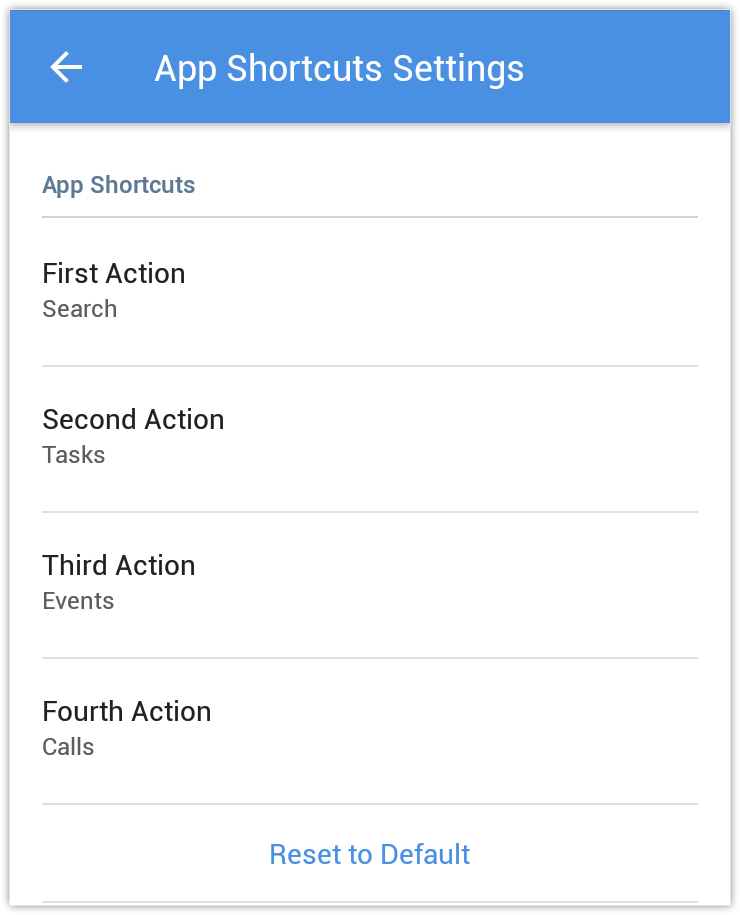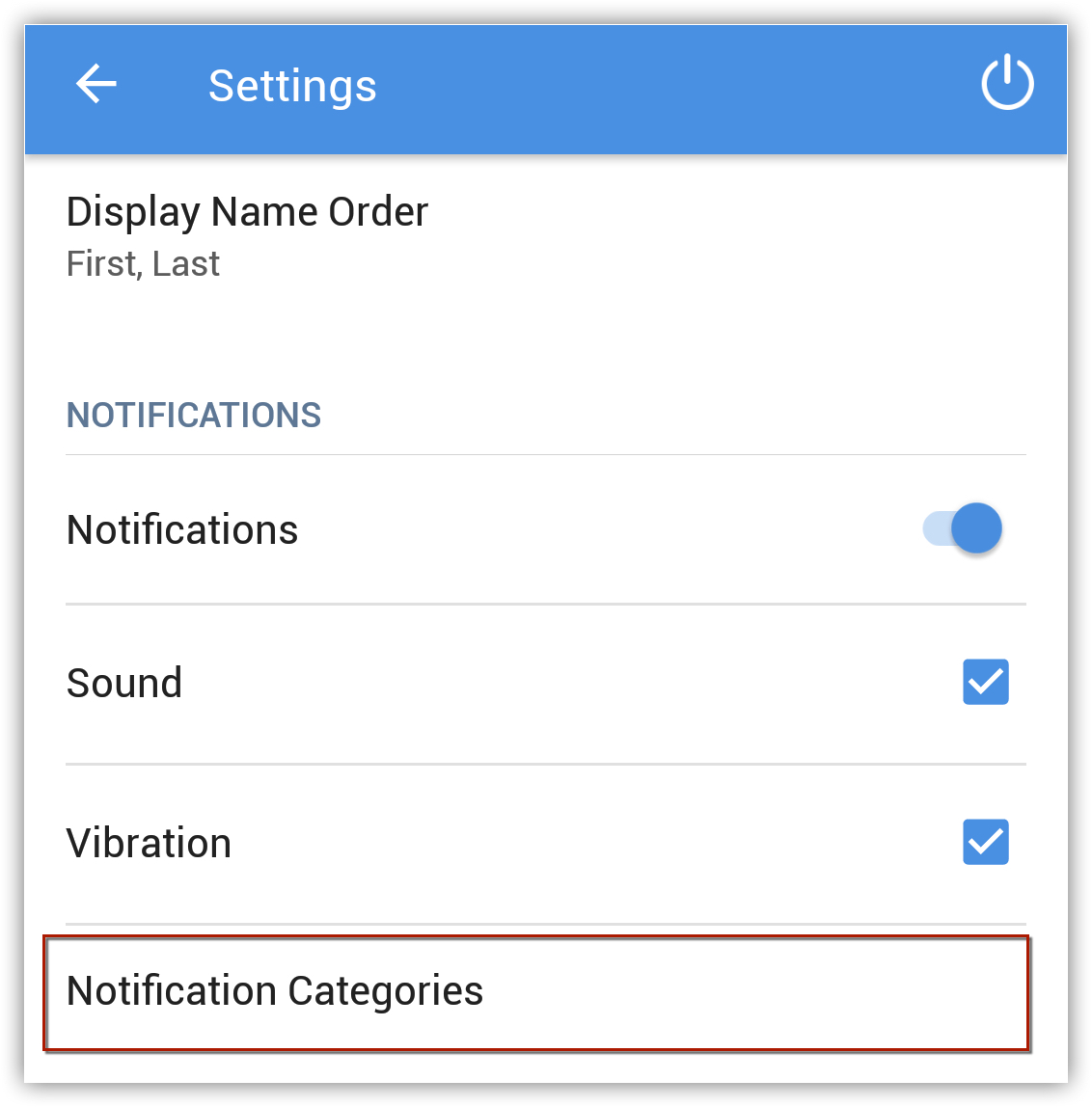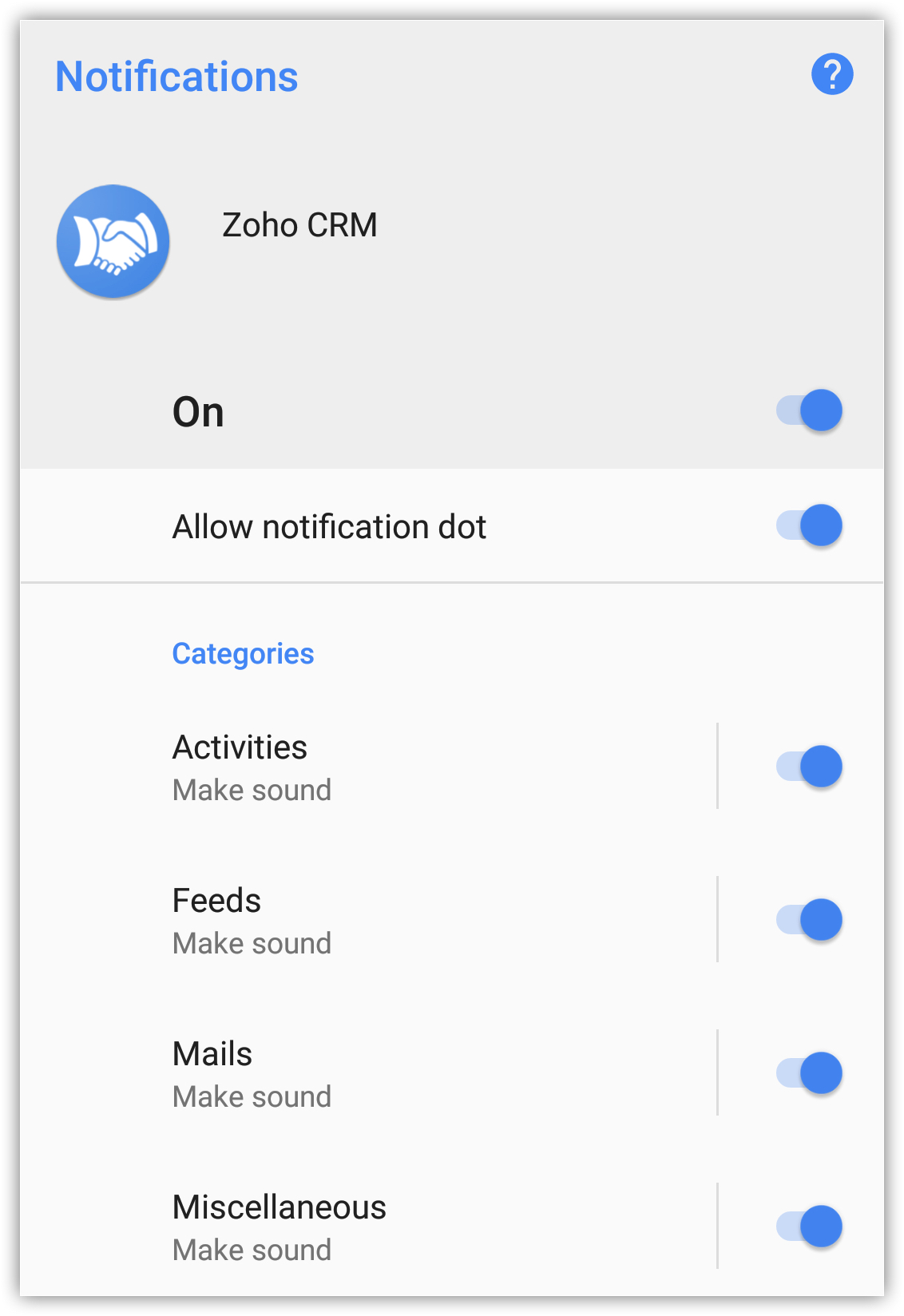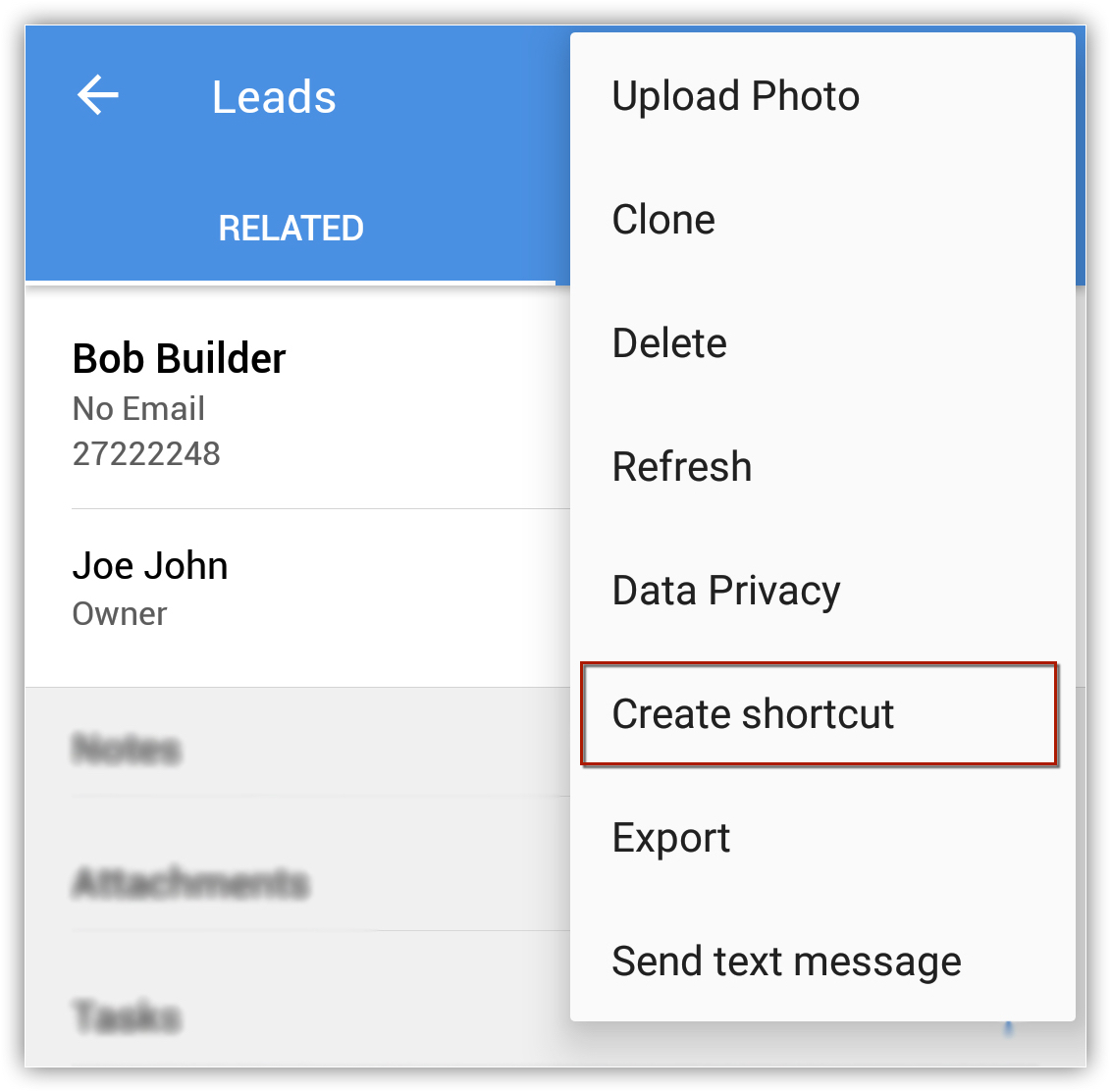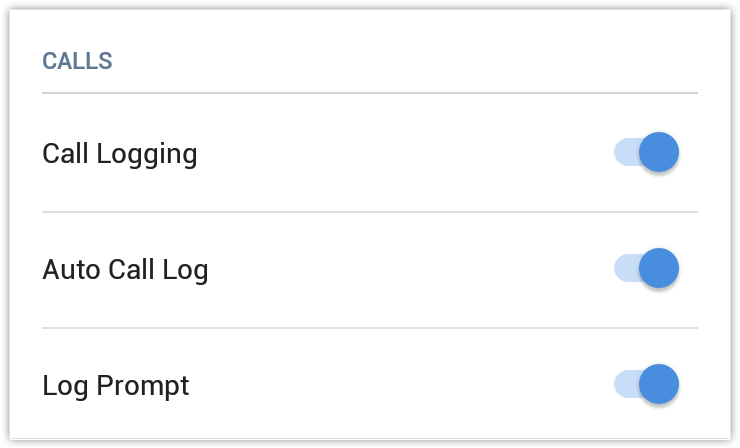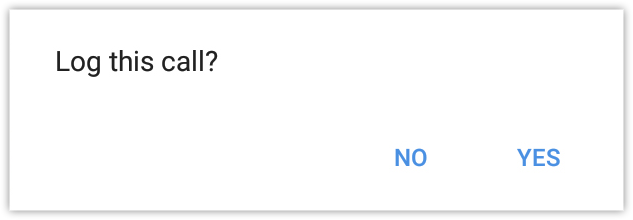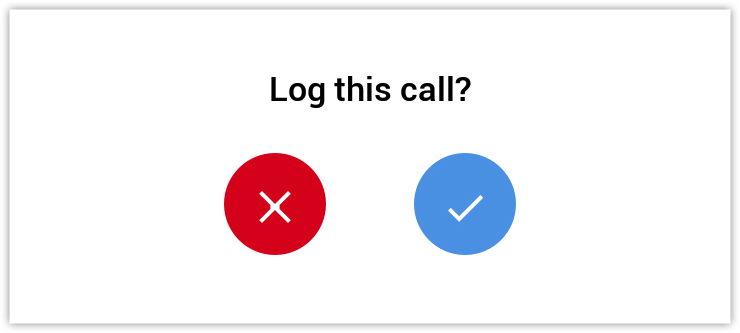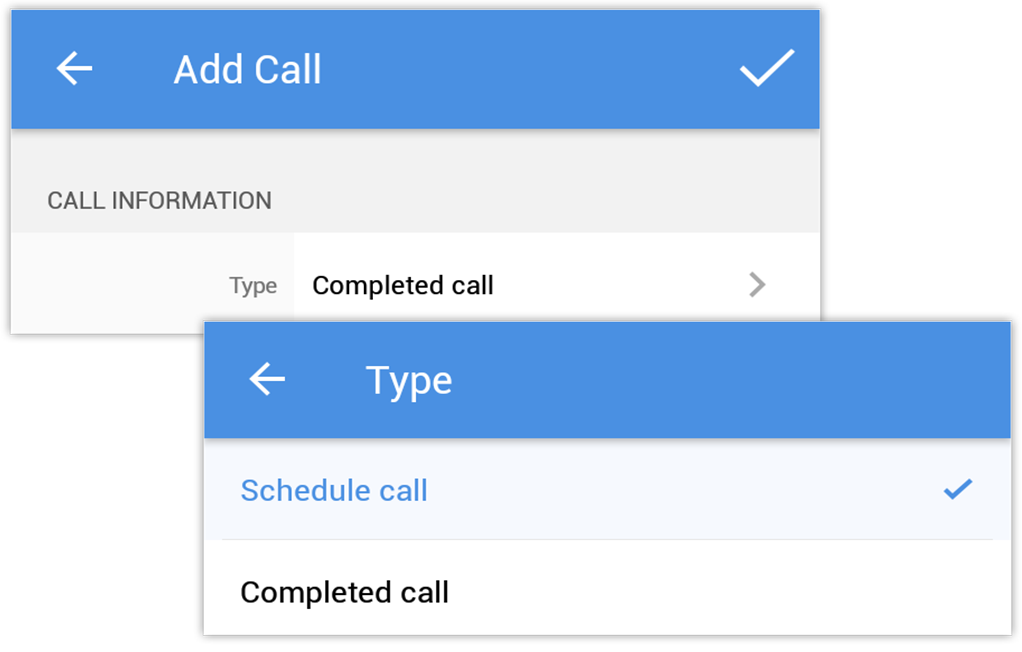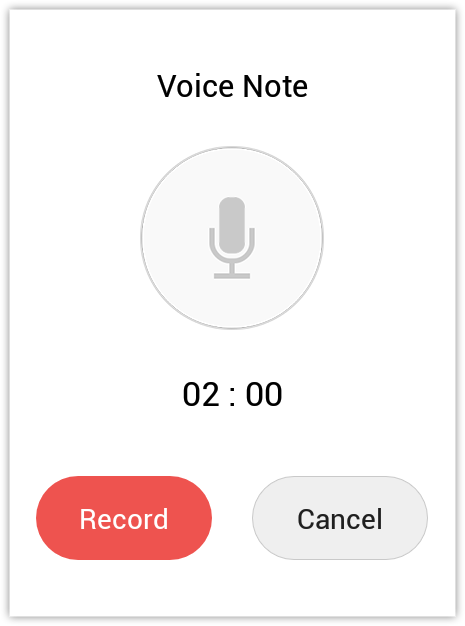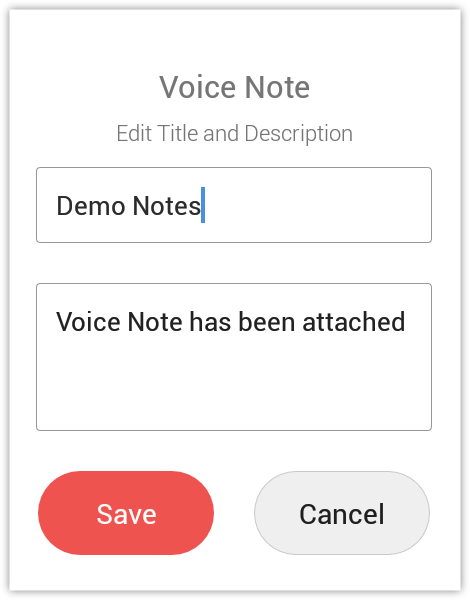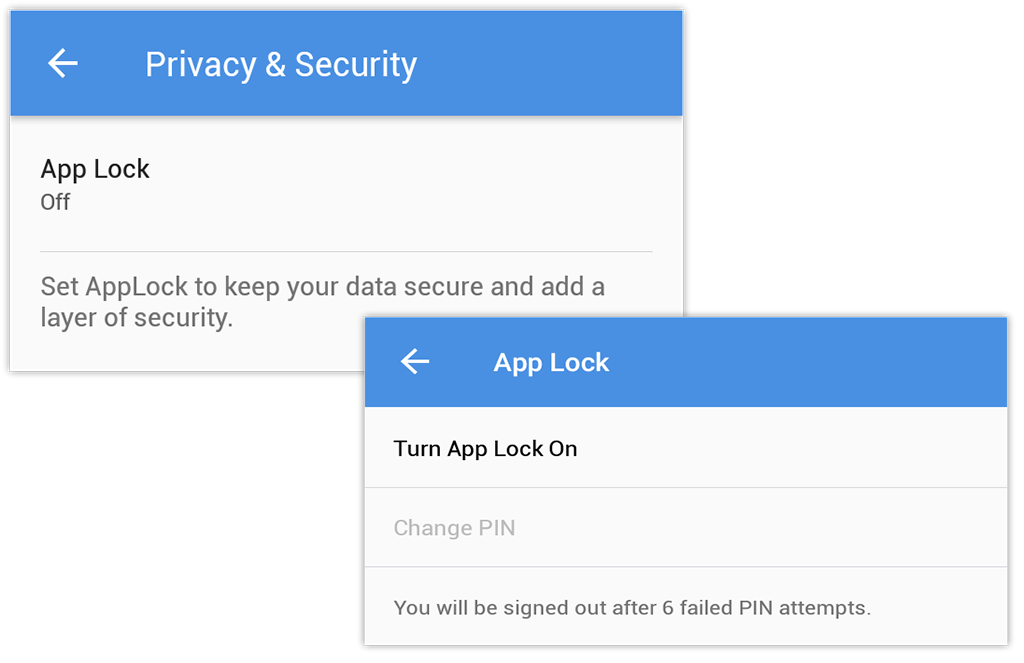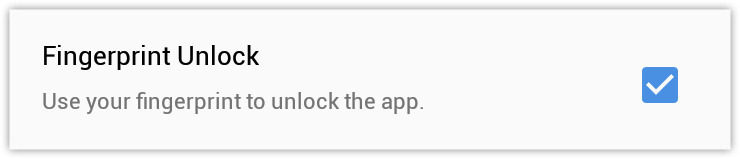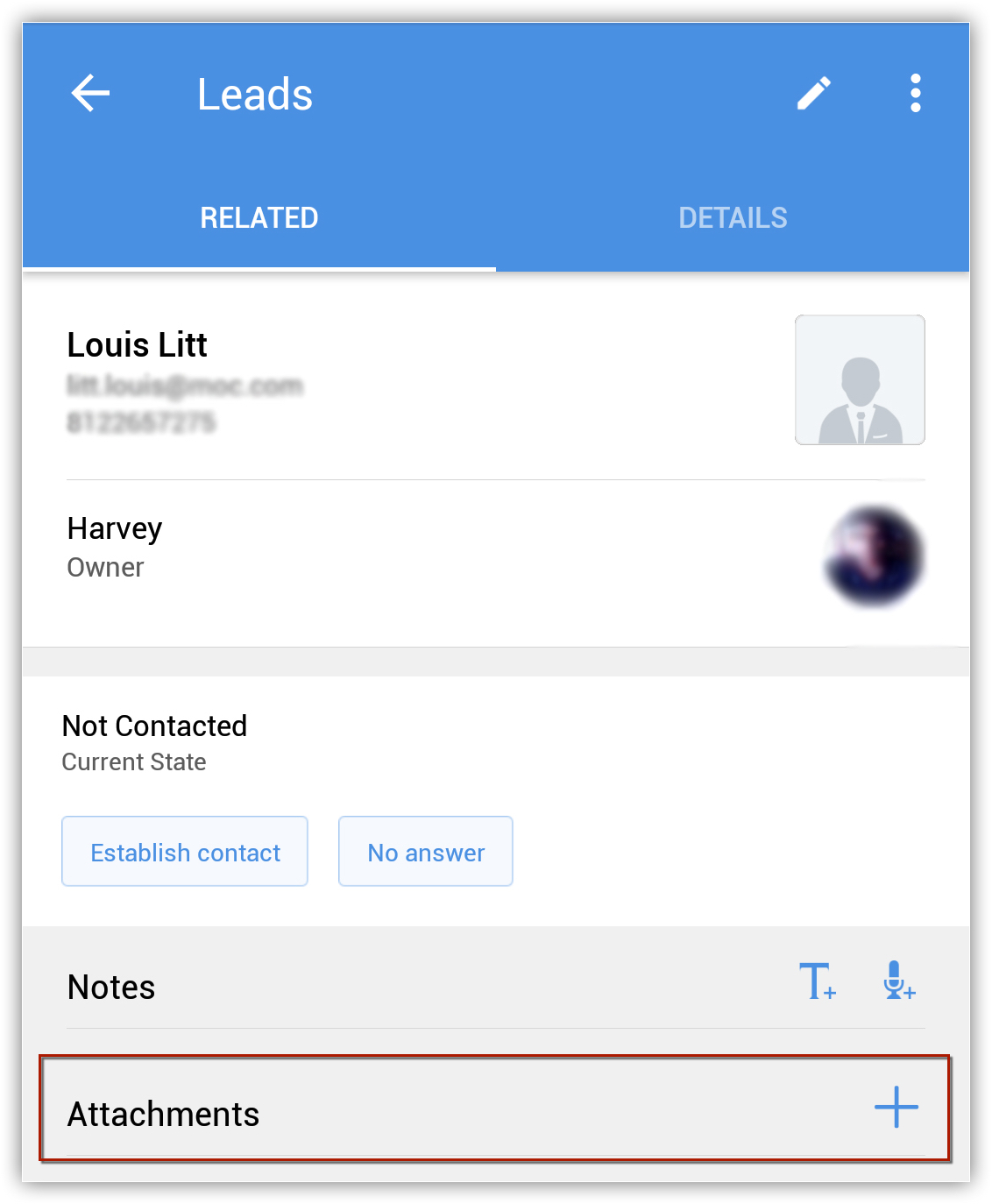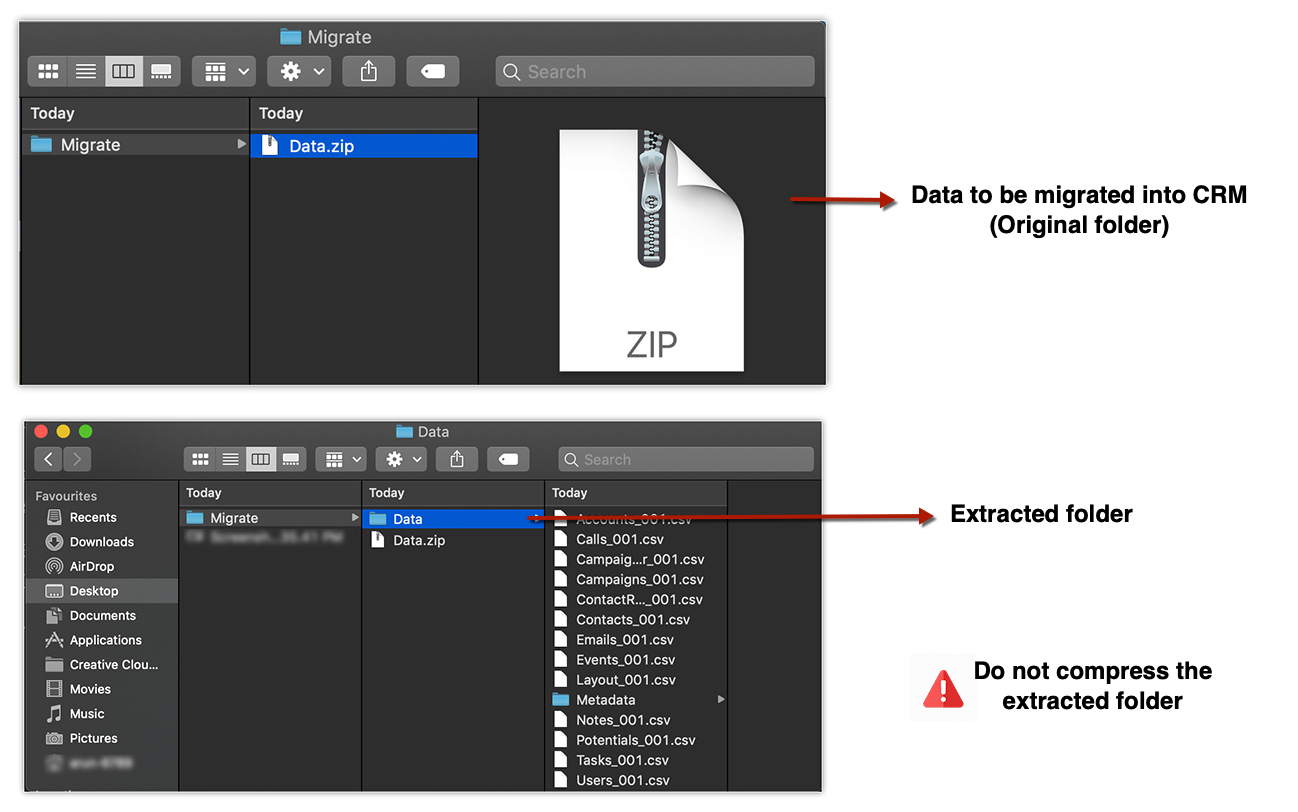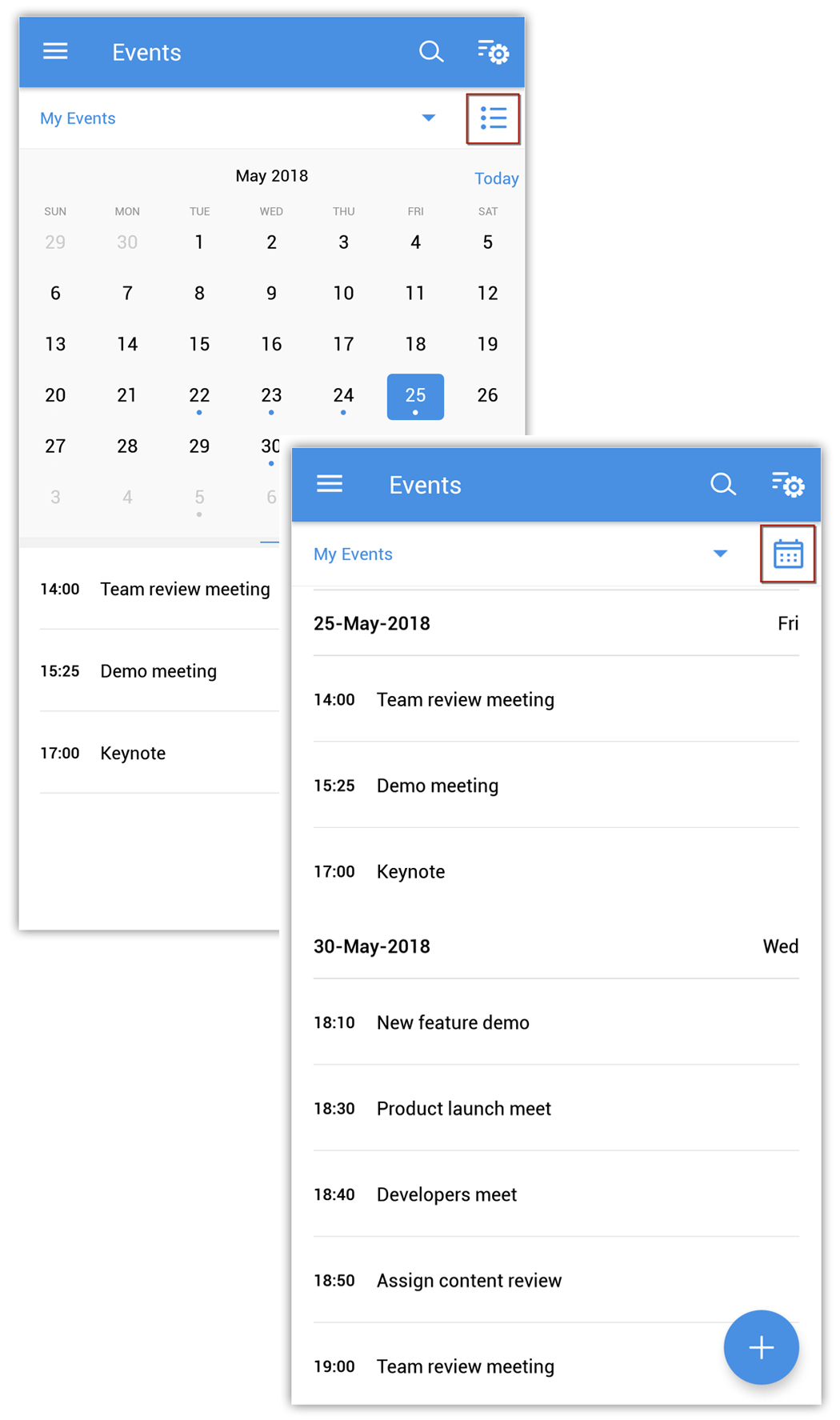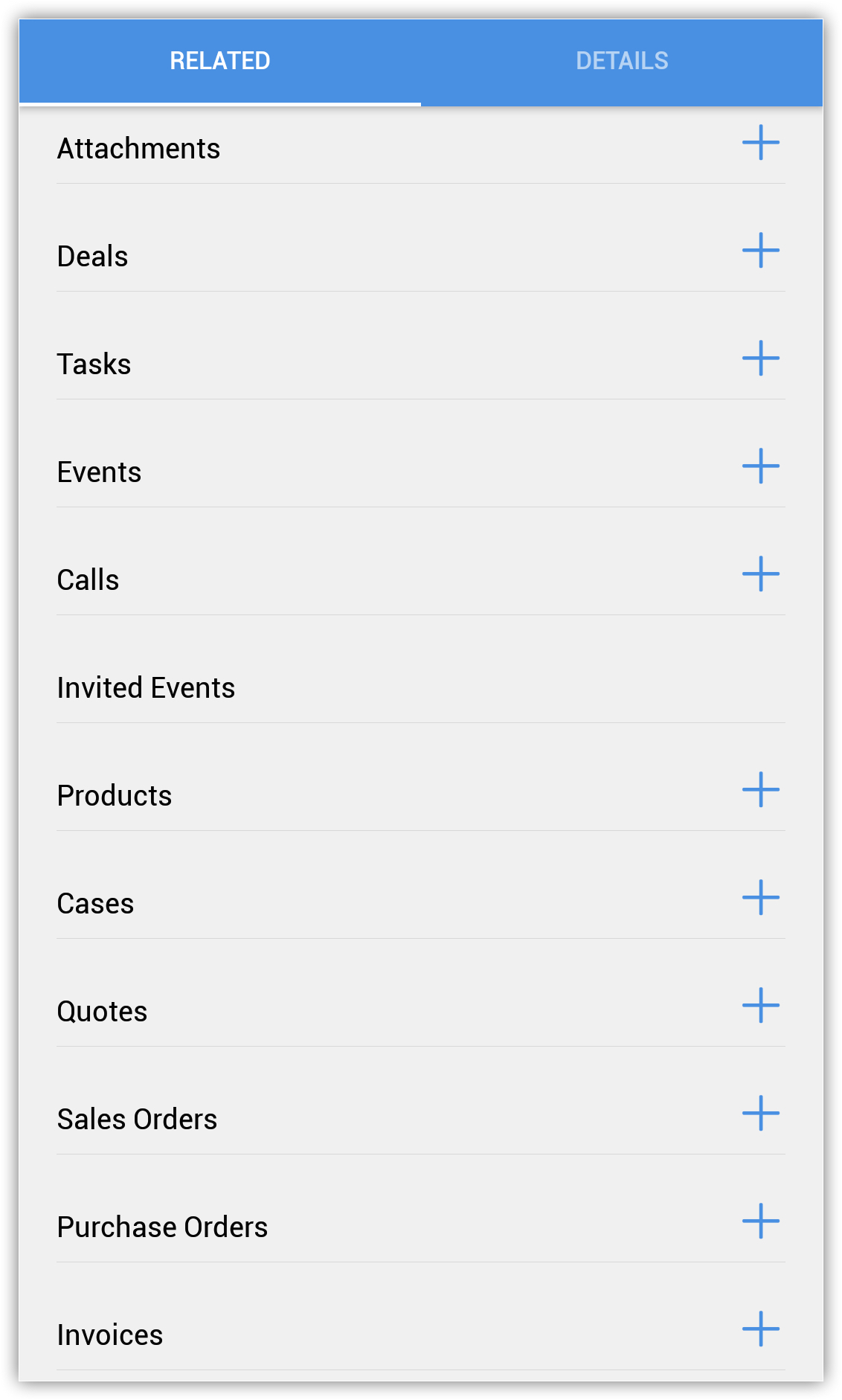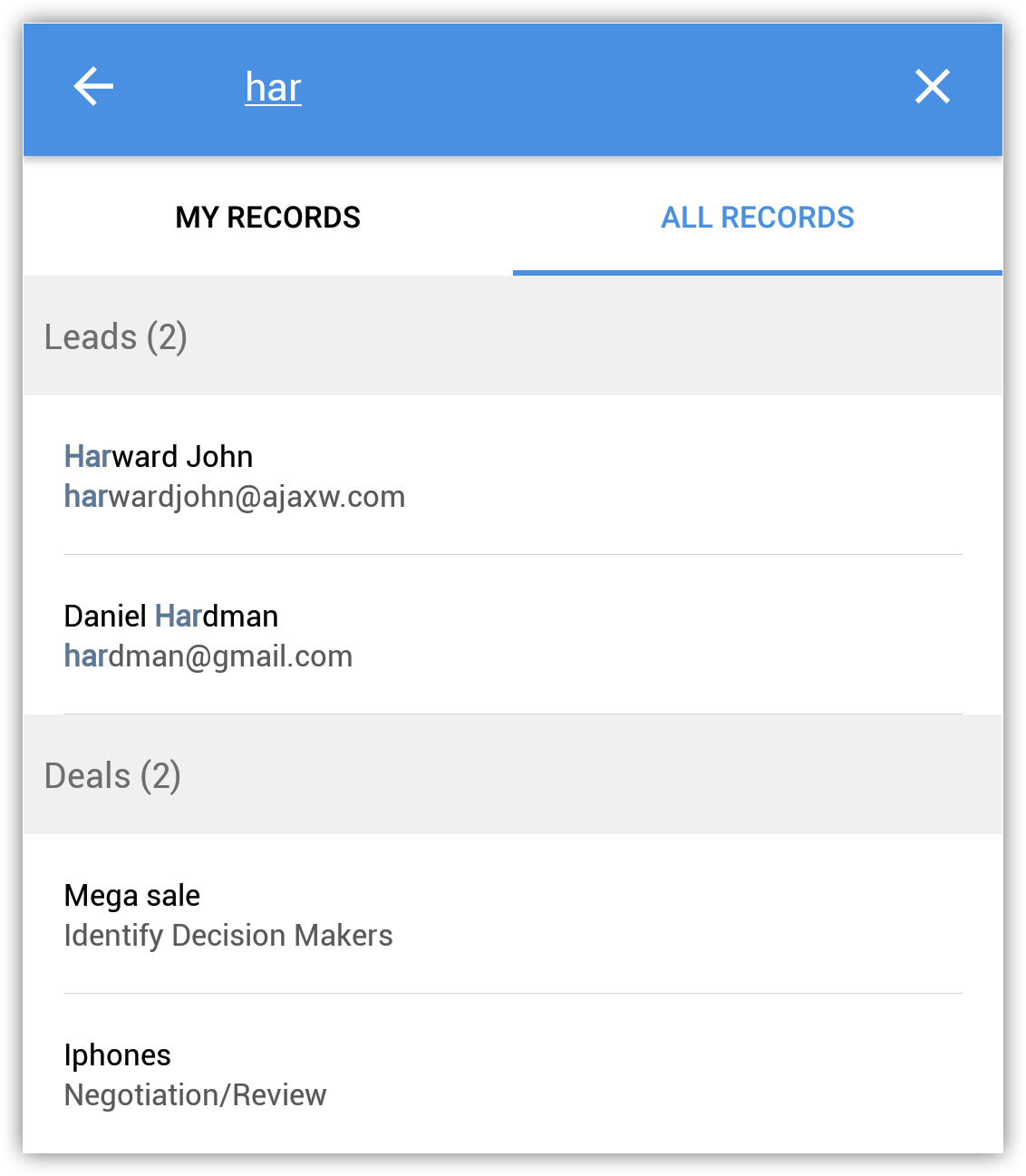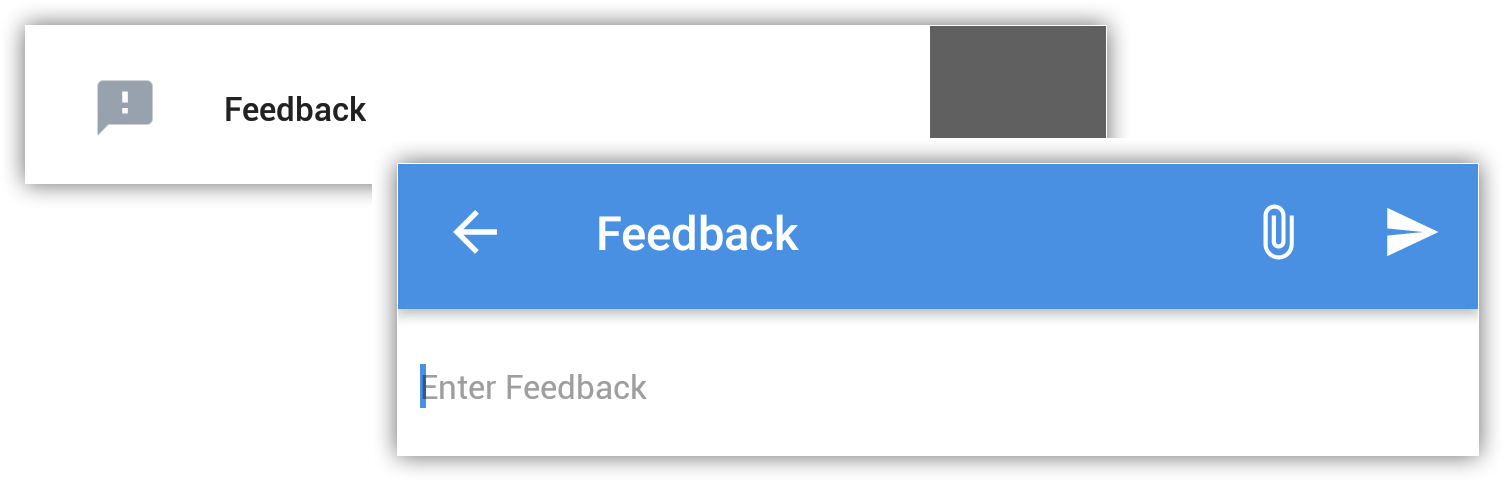Zoho CRM – Android-spezifische Funktionen
Inhaltsverzeichnis
- Einfacher Zugriff
- Kunden per Telefon und E-Mail erreichen
- Die App bei einem Termin vor Ort verwenden
- Datensicherheit
- Sonstige
Unterstützte Zoho CRM-Module
Von der Zoho CRM-App auf Ihrem Android-Gerät aus haben Sie Zugriff auf Zoho CRM-Module und können sie über Ihr Smartphone verwenden. Damit ist gewährleistet, dass Sie Zugriff auf die wichtigen Daten haben, auch wenn Sie nicht mit dem Netzwerk verbunden sind. Die folgenden Module werden in Zoho CRM für Android unterstützt:id:
| Leads | Contacts | Accounts | Deals | Tasks |
| Events | Calls | Products | Cases | Solutions |
| Vendors | Price Books | Quotes | Sales Orders | Purchase Orders |
| Invoices | Alle benutzerdefinierten Module (Max: 15 benutzerdefinierte Module) | Dashboards | - | - |
Hinweis:
- In der mobilen App werden die Module unterstützt, die der Version von Zoho CRM entsprechen, die Sie abonniert haben.
Widgets
Stellen Sie sich vor, wie praktisch es wäre, alle Aktivitäten des Tages auf der Startseite auf einen Blick sehen zu können. Widgets sind kleine Anwendungen, die in Ihren Startbildschirm integriert werden können und Sie regelmäßig über Ihre Aktivitäten, Aufgaben, usw. informieren. Sie dienen auch als Tastenkombinationen für die App.
So fügen Sie ein Widget in den Startbildschirm ein
- Tippen Sie auf einen freien Platz auf Ihrem Startbildschirm, und halten Sie den Finger gedrückt.
- Tippen Sie auf Widgets
 .
. - Tippen Sie auf das Zoho CRM-Widget, und halten Sie den Finger gedrückt.
- Ziehen Sie das Widget an eine beliebige Stelle auf der Startseite.
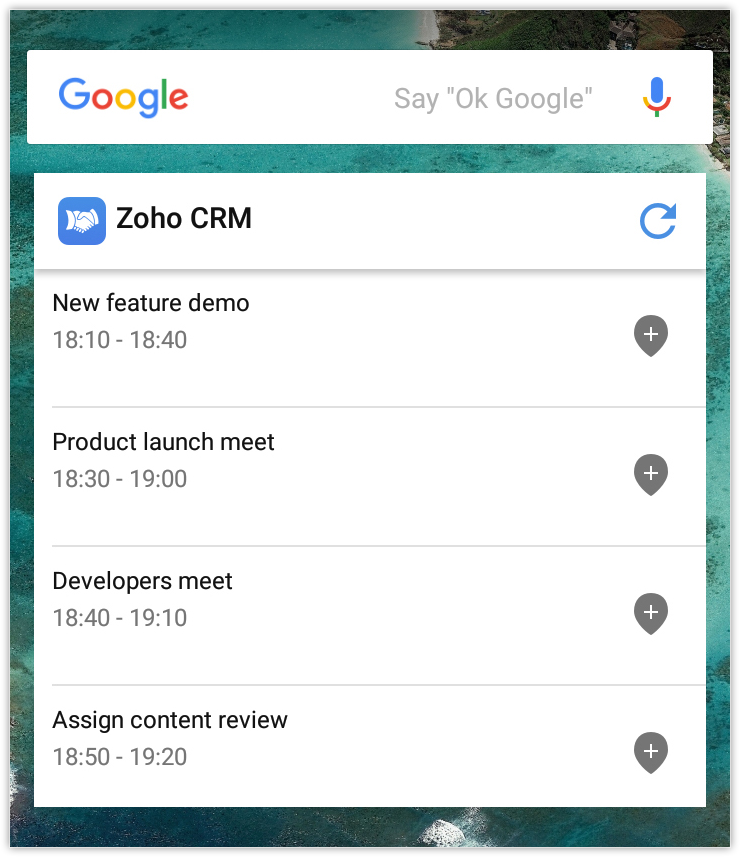
App-Tastenkombinationen
Das Hinzufügen einer Aufgabe, eines Events oder eines Kontos über die mobile CRM-App umfasst mehrere Schritte. Sie können diese Schritte mit App -Tastenkombinationen umgehen, mit denen Sie direkten Zugriff auf bestimmte Teile einer App direkt von Ihrem Startbildschirm aus erhalten. Setzen Sie den Zeiger auf das Zoho CRM-App-Symbol, und halten Sie den Finger gedrückt, um die verfügbaren Tastenkombinationen anzuzeigen. Sie können diese Tastenkombinationen auch anpassen.
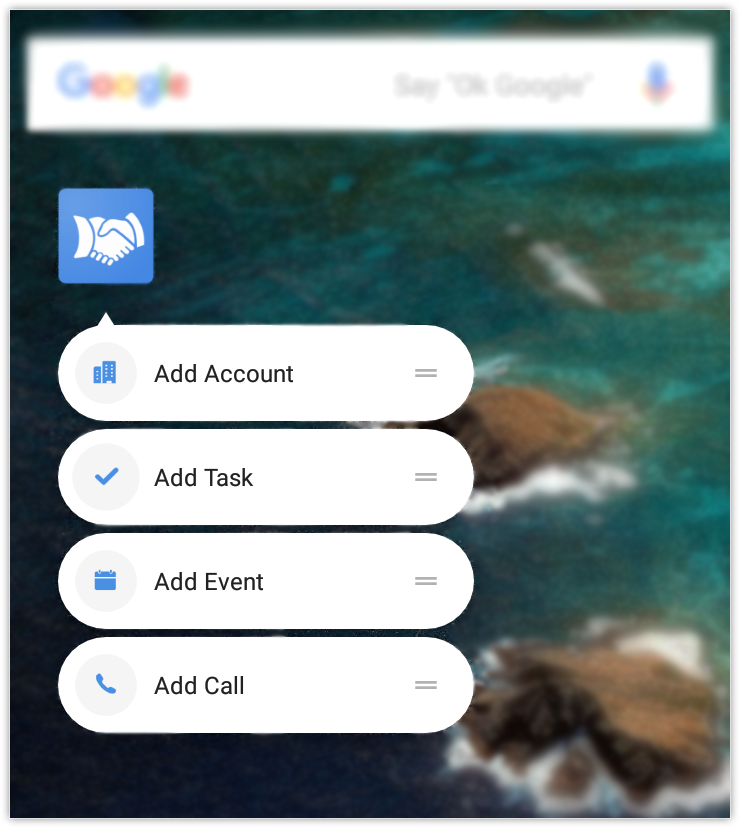
So passen Sie App-Tastenkombinationen an
- Rufen Sie Einstellungen > App-Tastenkombinationen auf.
- Ändern Sie die Aktionen nach Bedarf, und tippen Sie auf OK.
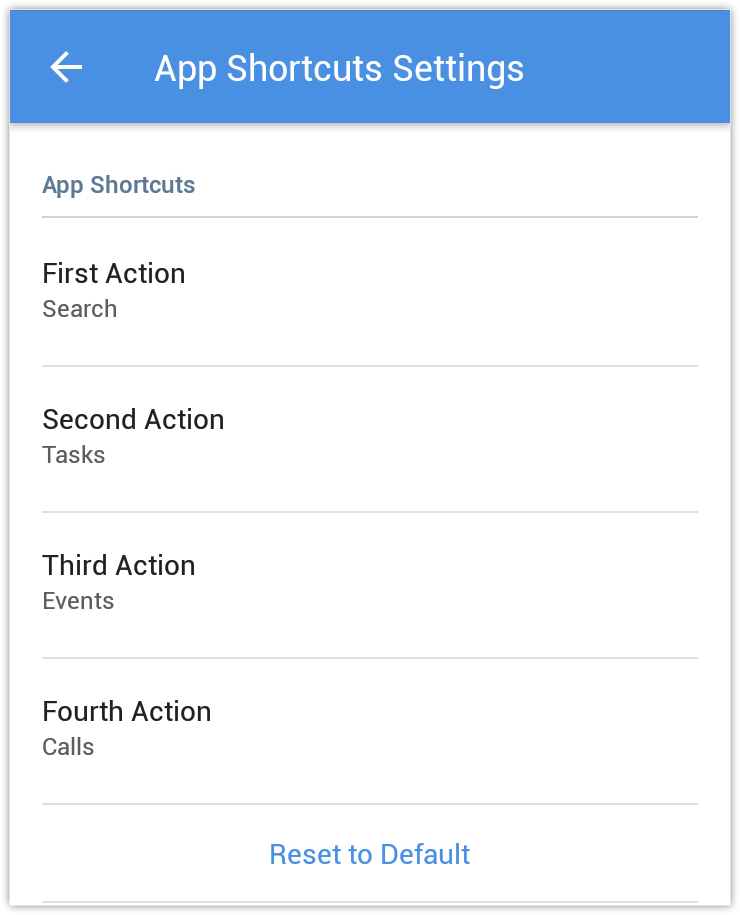
- Tippen Sie auf Auf Standardeinstellung zurücksetzen, um zu den Standardeinstellungen zurückzukehren.
Unterstützung für Benachrichtigungskanal
Ihr Smartphone erhält wahrscheinlich unzählige App-Benachrichtigungen, sodass es schwierig ist, die wichtigsten zu erkennen, und wenn Sie eine CRM-Benachrichtigung verpassen, entgeht Ihnen möglicherweise eine Chance oder ein Geschäftsabschluss. Wir versuchen, dies mithilfe eines Benachrichtigungskanals zu verhindern, und helfen Ihnen bei der Kontrolle der eingehenden Benachrichtigungen. Sie können die Benachrichtigungen für einen bestimmten Kanal, ihre Bedeutung, ihr bevorzugtes Signal für eine bestimmte Kategorie von Benachrichtigungen deaktivieren und festlegen, für welche Benachrichtigungen DND (Nicht stören) nicht gelten soll. Priorisieren Sie, was Sie wissen müssen und wann Sie es wissen müssen.
So passen Sie Benachrichtigungen an
- Rufen Sie die Zoho CRM-App-Einstellungen auf.
- Tippen Sie auf Benachrichtigungskategorien im Abschnitt Benachrichtigungen.
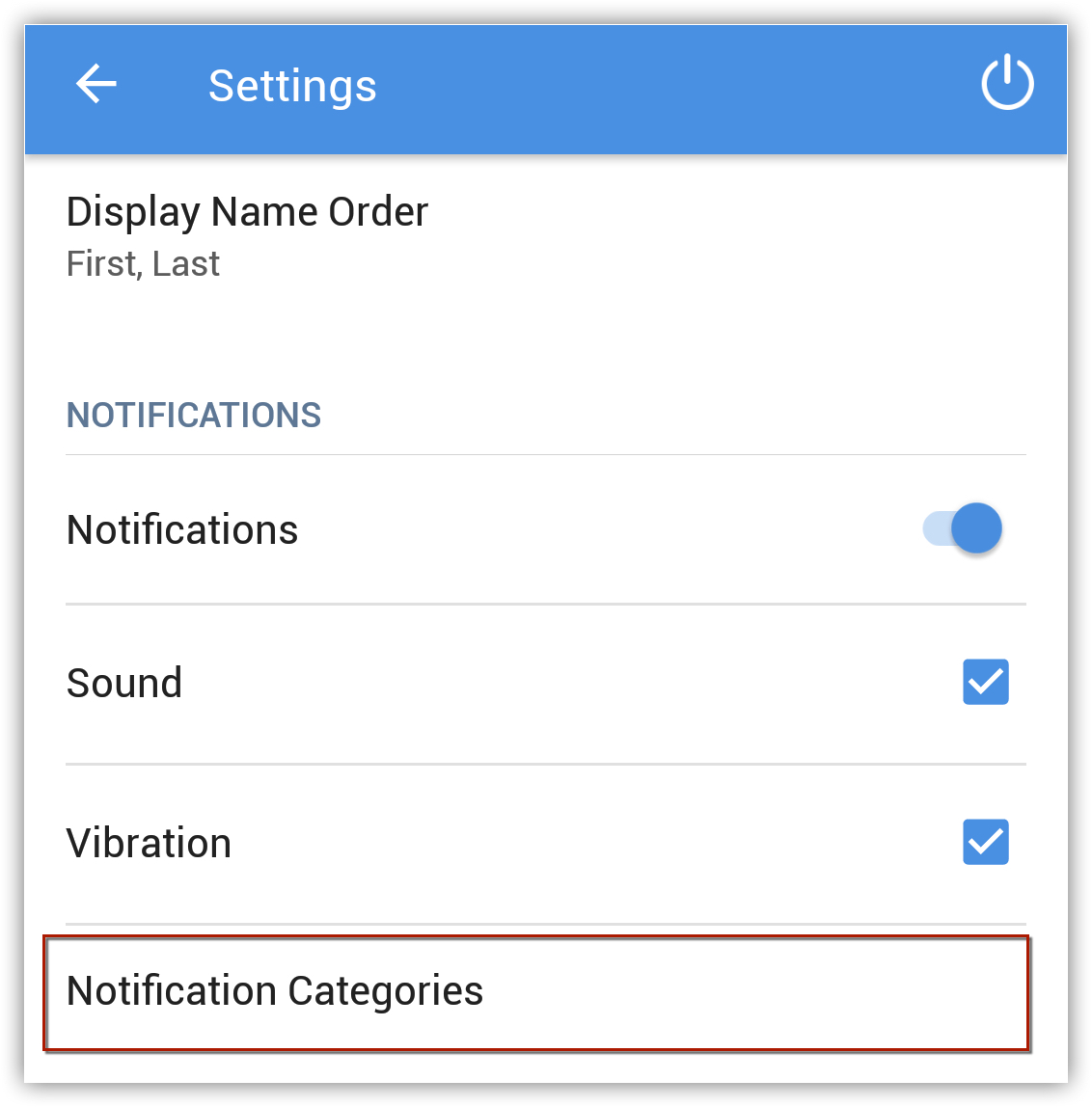
- Passen Sie die Einstellungen nach Bedarf an.
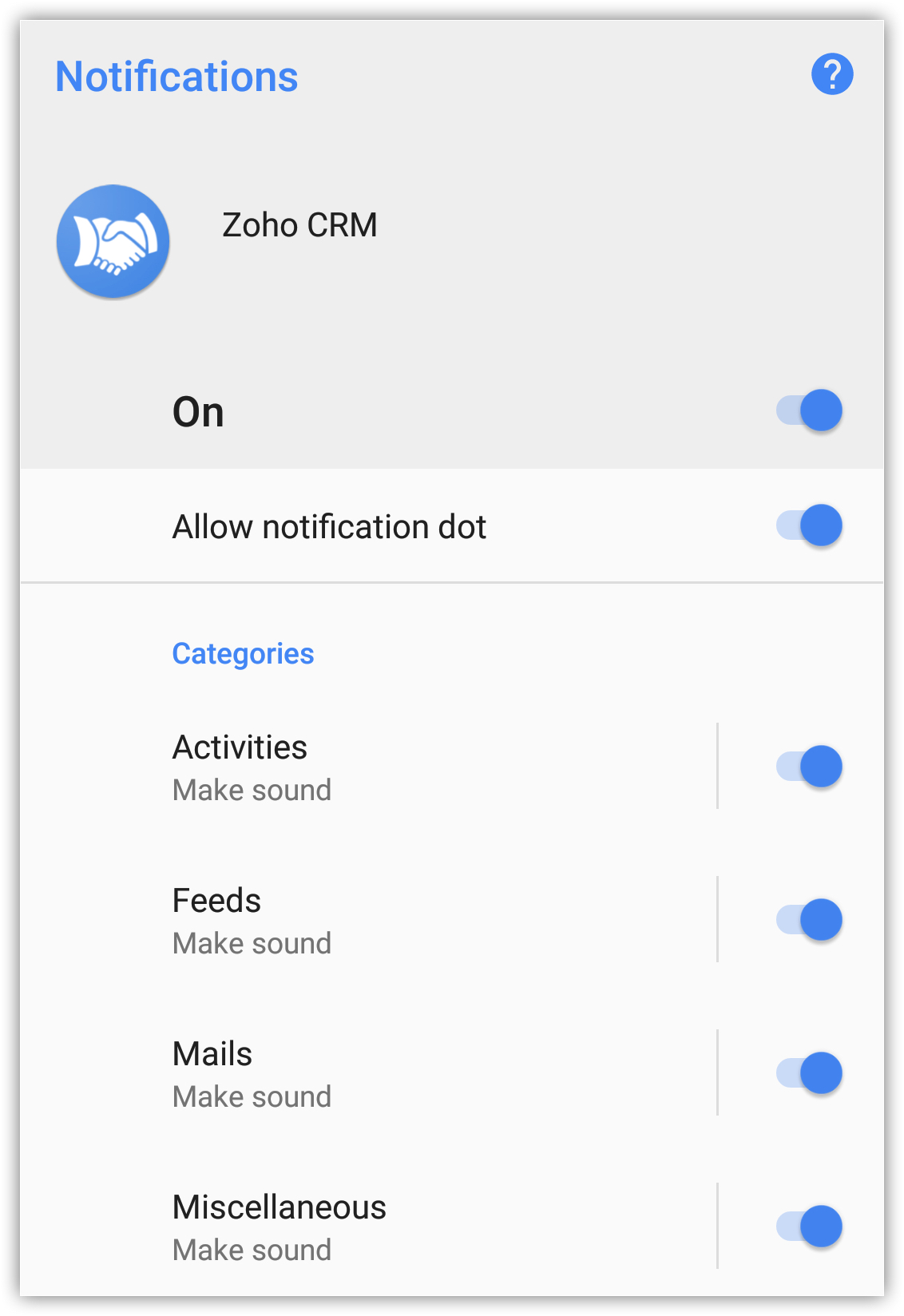
Hinweis:
- Der Benachrichtigungskanal wird für die Android Version 8.0 und höher unterstützt.
Tastenkombinationsfestlegung
Stellen Sie sich vor, Sie haben einen wichtigen Lead und hoffen, dass daraus ein Kunde wird. Sie können Datensätze (Leads/Kontakte) als Verknüpfungen auf Ihren Startbildschirm einfügen, um Zeit zu sparen, die Sie früher mit dem Durchsuchen der Datensatzliste verbracht haben.
So verbinden Sie eine Tastenkombination mit dem Startbildschirm
- Rufen Sie das Modul auf (Leads/Contacts).
- Wählen Sie den Datensatz aus, den Sie in den Startbildschirm einfügen möchten.
- Tippen Sie auf das Menü >Verknüpfung erstellen.
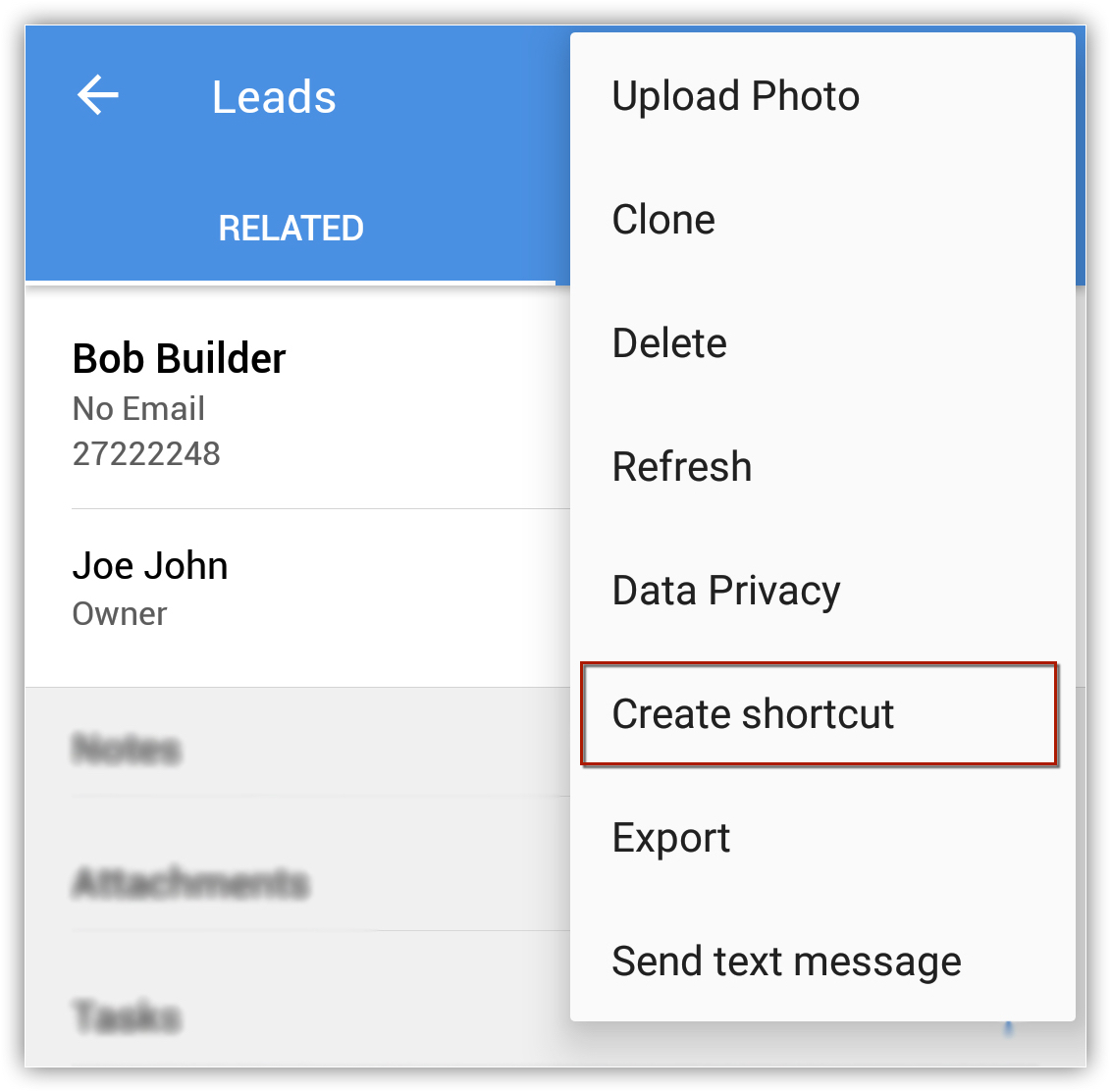
Hinweis:
- Die Verknüpfungsfestlegung wird für die Android Version 8.0 und höher unterstützt.
SMS senden
Sie können SMS an Ihre Leads/Konten/Kontakte senden, wenn ihre Kontaktnummer verfügbar ist.
So senden Sie eine SMS
- Tippen Sie auf das Modul "Leads/Accounts/Contacts".
- Wählen Sie den Datensatz aus, an den Sie eine SMS senden möchten.
- Tippen Sie auf der Seite Datensatzdetails auf das Symbol
 (Mehr).
(Mehr). - Tippen Sie aufTextnachricht senden, um eine Nachricht zu erstellen, und senden sie Sie.
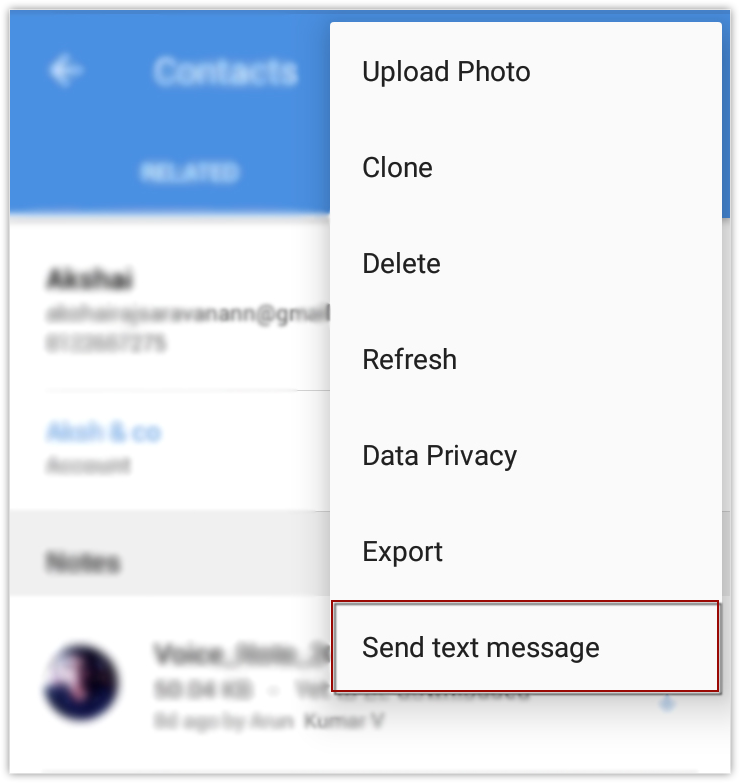
Anrufe tätigen
Sie können Ihre Kunden anrufen, indem Sie die zu ihnen gehörenden Datensätze auswählen. Sie können den Anruf auch zur zukünftigen Verwendung protokollieren.
So tätigen Sie einen Anruf
- Rufen Sie das Modul auf (Leads/Accounts/Contacts usw.).
- Tippen Sie auf einen Kontakt, den Sie anrufen möchten.
- Tippen Sie auf der Seite Datensatzdaten auf das Symbol
 (Anruf).
(Anruf). - Tippen Sie auf die Telefonnummer, um den Kontakt anzurufen.
Wenn der Anruf beendet ist, können Sie den Anruf protokollieren, und er wird im Modul Calls verfügbar.
Anrufe protokollieren
Es ist immer wichtig, die Gespräche mit den Leads/Kontakten usw. zu verfolgen. Dafür ist die Protokollierung eines Anrufs sehr praktisch. Wenn Sie einen Anruf protokollieren, erstellen Sie eine Historie dieses Anrufs zur späteren Verwendung.
Sowohl eingehende als auch abgehende Anrufe können protokolliert werden.
- Rufen Sie die Zoho CRM-App-Einstellungen auf.
Sie finden eine Liste der Optionen unter "Anrufe".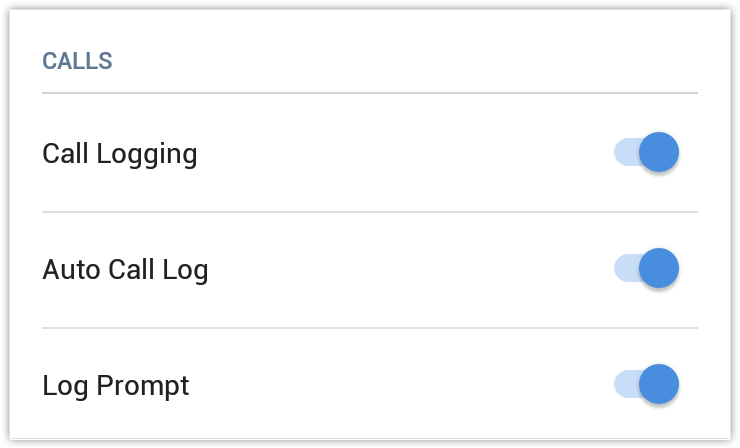
- Anrufprotokollierung: Wenn Sie diese Option aktivieren, können Sie beliebige Anrufe protokollieren.
- Automatisches Anrufprotokoll: Wenn Sie diese Option aktivieren, können Sie alle Anrufe automatisch protokollieren.
- Protokollaufforderung: Wenn Sie diese Option aktivieren, wird bei jedem Anruf eine Eingabeaufforderung generiert.
So protokollieren Sie einen ausgehenden Anruf
- Tätigen Sie einen Anruf.
Sobald der Anruf abgeschlossen ist, werden Sie in einer Meldung gefragt, ob Sie den Anruf aufzeichnen möchten.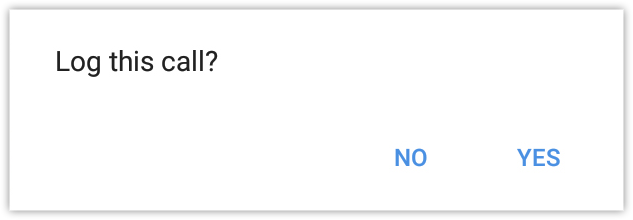
- Tippen Sie auf Ja, um den Anruf zu protokollieren.
- Geben Sie auf der Anrufinformationsseite die erforderlichen Daten ein, und tippen Sie auf Speichern
So protokollieren Sie einen eingehenden Anruf
- Nehmen Sie den eingehenden Anruf an.
Wenn der Anruf beendet ist, ist eine Anrufprotokollierungsoption verfügbar, wenn die Telefonnummer des eingehenden Anrufs in Ihrem Zoho CRM-Konto verfügbar ist.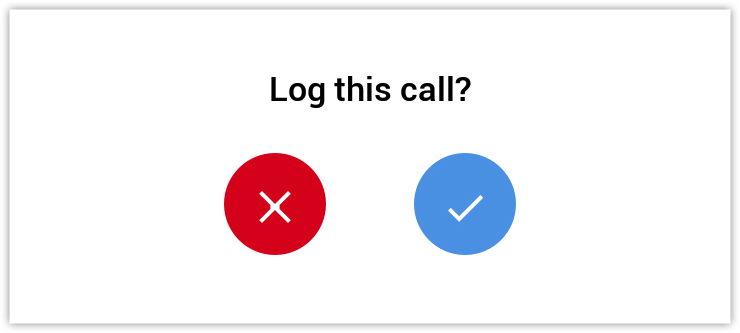
- Tippen Sie auf Ja, um den Anruf zu protokollieren.
- Geben Sie auf der Seite Anrufinformationen die erforderlichen Daten ein, und tippen Sie auf Speichern.
So planen Sie einen aufzuzeichnenden Anruf
- Rufen Sie das Modul auf (Leads/Accounts/Contacts usw.).
Sie können auch das Modul Calls aufrufen und die Anrufdetails hinzufügen. Sie werden mit dem von Ihnen ausgewählten Datensatz verbunden. - Wählen Sie einen Datensatz aus, für den Sie einen Anruf nach Zeitplan durchführen möchten.
- Klicken Sie im Abschnitt Verwandt auf das Symbol Hinzufügen für Anrufe.

- Tippen Sie auf der Anrufinformationsseite auf Typ >Anruf planen.
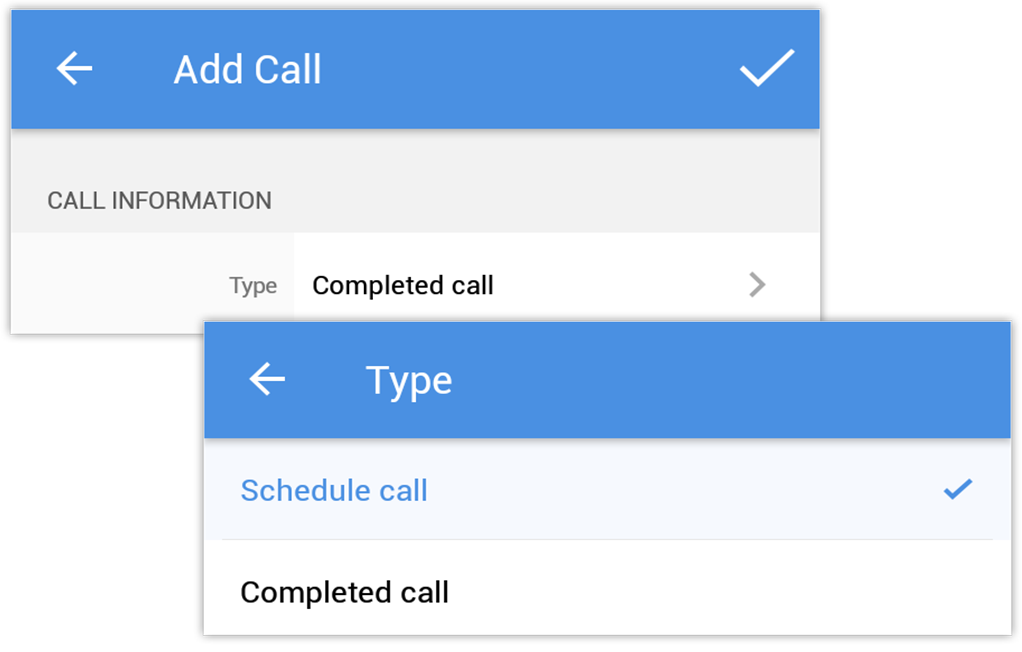
- Geben Sie die erforderlichen Daten ein, und tippen Sie auf Speichern.
Karte anzeigen
Mit Google Maps können Sie die Adresse der Leads, Konten oder Kontakte suchen.
Karten anzeigen
- Rufen Sie das Modul auf (Leads/Accounts/Contacts usw.).
- Tippen Sie auf einen Datensatz, dessen Adresse Sie in Google Maps anzeigen möchten.
- Tippen Sie auf der Seite Datensatzdetails auf das Symbol
 (Karte).
(Karte). - Tippen Sie auf die Adresse, die Sie sehen möchten (E-Mail-Adresse, Rechnungsadresse usw.).
- Die ausgewählte Adresse wird in Google Maps geöffnet.
Leads/Kontakte/Konten in Ihrer Nähe suchen
Wenn Sie auf Geschäftsreise Kunden in Ihrer Nähe treffen möchten, weist Ihre mobile CRM-App Sie auf Kontakte in Ihrer Nähe hin und gibt an, wie wichtig sie für Ihr Unternehmen sind.
Mithilfe von Google Maps können Sie Leads, Kontakte und Konten im Umkreis von einigen Kilometern um Ihren aktuellen Standort oder einen speziell festgelegten Standort finden.
So finden Sie Leads/Kontakte oder Konten in Ihrer Nähe
- Rufen Sie das Modul auf (Leads/Accounts/Contacts usw.).
- Klicken Sie für die Listenansicht auf das
 Symbol (Karte).
Symbol (Karte).
Alle Leads/Kontakte/Konten in der Nähe Ihres Standorts werden auf der Karte angezeigt. - Fügen Sie eine benutzerdefinierte Position hinzu, um Leads/Kontakte/Konten in und um die jeweilige Position zu suchen.

Hinweis:
- Die Einstellungen der Ortungsfunktion sollten aktiviert sein, wenn diese Funktion verwendet werden soll.
- Nur die Kontakte innerhalb des angegebenen Radius werden auf der Karte angezeigt. Der Standardradius beträgt für Ihren aktuellen und den benutzerdefinierten Standort 10 Kilometer. Sie können diesen Radius nach Bedarf ändern.
- Es gibt zwei farbige Stifte: Roter Stift
 ist für einzelne Leads/Kontakte/Konten und Violetter Stift
ist für einzelne Leads/Kontakte/Konten und Violetter Stift ist für mehrere Leads/Kontakte/Konten am gleichen Standort bestimmt.
ist für mehrere Leads/Kontakte/Konten am gleichen Standort bestimmt. - Sie können auf den Stift tippen, um weitere Details zu dem Lead/Kontakt/Konto zu erhalten.
- Wenn Sie auf den Stift und dann auf das Symbol
 (Informationen) tippen, können Sie die Datensatzdetails und weitere Optionen wie "Leads/Kontakte/Konten anrufen", "E-Mail senden" oder "Datensatz löschen" anzeigen. Diese Optionen sind entsprechend den Details im Datensatz verfügbar.
(Informationen) tippen, können Sie die Datensatzdetails und weitere Optionen wie "Leads/Kontakte/Konten anrufen", "E-Mail senden" oder "Datensatz löschen" anzeigen. Diese Optionen sind entsprechend den Details im Datensatz verfügbar.
Bei einem Standort anmelden
Wenn Sie mit Ihrer Familie in einem guten Restaurant essen oder mit Freunden ins Kino gehen, möchten Sie Ihr Erlebnis mit anderen teilen. Melden Sie sich dazu bei dem Standort an, und teilen Sie es über Facebook oder Twitter.. Entsprechend können Sie sich über die Zoho CRM-App für Android bei dem Standort anmelden, wenn Sie sich mit einem Kunden treffen. Sales Manager können direkt über die Anmeldung informiert werden und somit die Kundentermine ihrer Verkaufsmitarbeiter verfolgen.
Anmeldungen sind eng an Events gebunden. Nehmen wir an, Sie haben ein Event namens "Demo für Produkt in Daniels Büro". Wenn Sie sich bei einem Standort wie "Daniels Büro" anmelden, können Sie die Anmeldung entweder mit dem vorhandenen Event verknüpfen oder nach der Anmeldung ein Event erstellen. Die Anmeldung wird automatisch als Notiz an das Event angehängt. Sie können Anmeldungen nur für die Leads, Kontakte und Konten erstellen. Sie können keine Anmeldung erstellen, ohne dass sie einem Event zugeordnet ist.
So melden Sie ein Event an
- Rufen Sie das Modul auf (Leads/Contacts/Accounts).
- Tippen Sie auf das Symbol
 (Anmeldung), um eine Anmeldung zu erstellen.
(Anmeldung), um eine Anmeldung zu erstellen. - Wenn bereits ein Event im Zusammenhang mit dem Kontakt vorhanden ist, werden die bestehenden Events angezeigt.
Wählen Sie ein Event aus. Die Anmeldung ist als Hinweis für das Event verbunden. - Wenn kein Event vorhanden ist, werden Sie von der App aufgefordert, ein neues Event für die Anmeldung zu erstellen
Erstellen Sie ein neues Event, und ordnen Sie die Anmeldung dem Event zu.
Hinweis:
- Bei einer Anmeldung wird automatisch ein Update für die Anmeldung an Feeds gepostet.
Sprachnotizen aufnehmen
Sie können Ihre Erkenntnisse aus einer neuen Demo für einen Interessenten aufzeichnen oder Ihre Gedanken über eine Besprechung mit einem Kunden durch Sprachnotizen erfassen. Sie können diese Audiodateien mit ihren Datensätzen verknüpfen und bei Bedarf laden.
So zeichnen Sie Sprachnotizen auf
- Rufen Sie das Modul "Leads", "Accounts", "Contacts", "Potentials", "Cases", "Vendors", "Products" oder "Quotes" auf.
- Tippen Sie auf einen Datensatz, dem Sie Sprachnotizen hinzufügen möchten.
- Tippen Sie für Sprachnotizen auf das Symbol Sprachnotizen.

- Tippen Sie im Pop-up-Fenster "Sprachnotiz" auf Aufnehmen, um die Aufnahme Ihrer Notiz zu starten und zu stoppen.
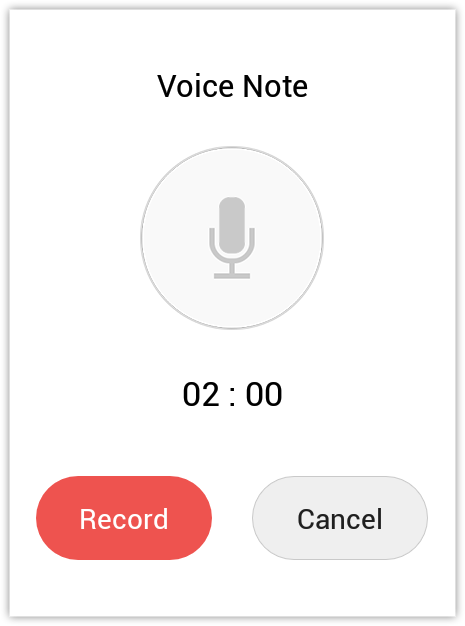
- Wenn Sie die Aufnahme stoppen, geben Sie den Titel und die Beschreibung der Sprachnotiz ein, und Speichern sie.
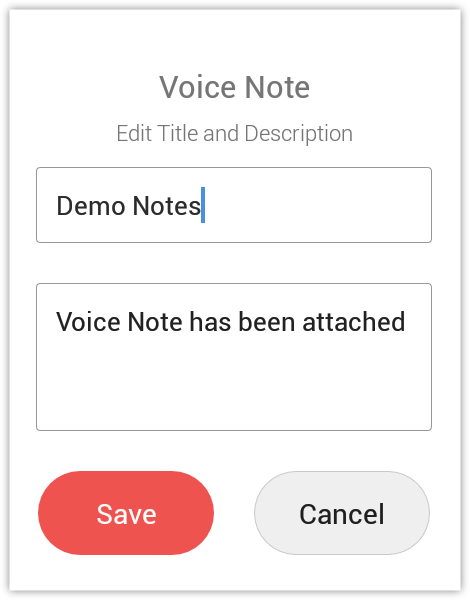
Datenschutz und Sicherheit
Die Daten Ihrer Kunden sind sensibel, und es ist wichtig, sie gut zu schützen. Vertraulichkeit hat heutzutage allerhöchste Priorität. Zoho CRM hat persönliche Einstellungen, mit deren Hilfe Sie Ihre Daten schützen können, indem Sie eine weitere Sicherheitsschicht erhalten.
App-Sperre
Beim Umgang mit Kundendaten ist ein hohes Sicherheitsniveau erforderlich. Zoho CRM bietet eine App-Sperrfunktion zur Datensicherung. Sie können eine PIN oder einen Fingerabdruck hinzufügen, um unberechtigten Zugriff zu verhindern.
So aktivieren Sie die App-Sperre
- Rufen Sie Einstellungen >Datenschutz und Sicherheit > App-Sperre aktivieren auf.
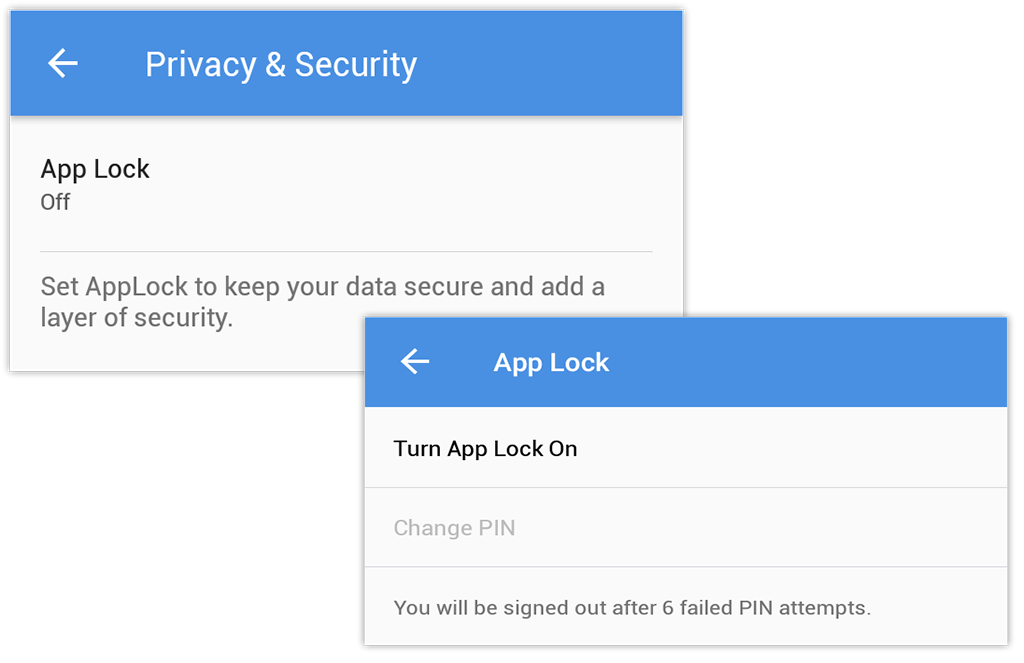
- Geben Sie eine PIN Ihrer Wahl ein.
- Sie können die Entsperrung auch mit Ihrem Fingerabdruck wählen. Wählen Sie das Kontrollkästchen Fingerabdruckdeaktivierung, um es zu aktivieren oder zu deaktivieren.
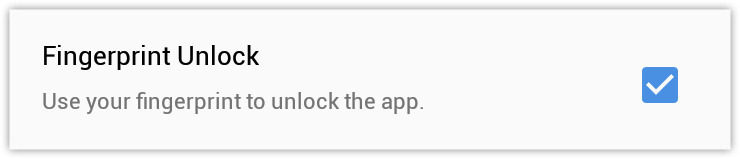
Hinweis:
- Sie werden nach 6 fehlgeschlagenen PIN-Versuchen abgemeldet.
Offline-Support
Mit der Mobile Edition von Zoho CRM können Sie offline Datensätze hinzufügen, ändern oder löschen. Sie werden lokal gespeichert und mit Ihrem Konto synchronisiert, wenn Sie wieder online sind.
Dateien anhängen
So hängen Sie Dateien an
- Rufen Sie das Modul auf (Leads, Accounts, Contacts usw.).
- Tippen Sie im Abschnitt Verwandt des Datensatzes für die Anhänge auf das Symbol Hinzufügen (+).
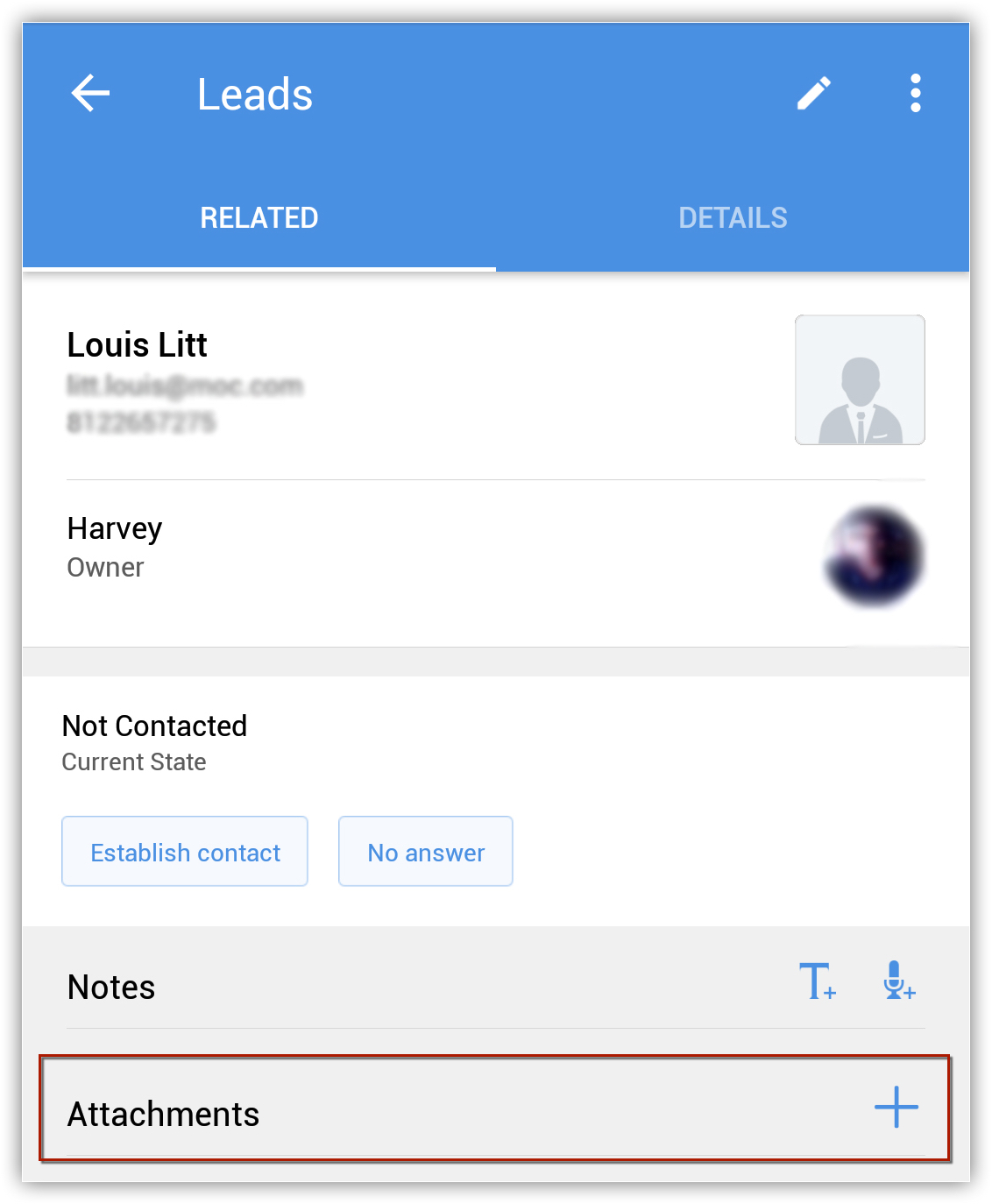
- Wählen Sie eine geeignete Option unter Hochladen von, und hängen Sie die erforderliche Datei an.
Sie können auch Uploads von Drittanbietern wie Dropbox, Google Drive usw. durchführen.
Sie können Dateien mit maximal 20 MB anhängen.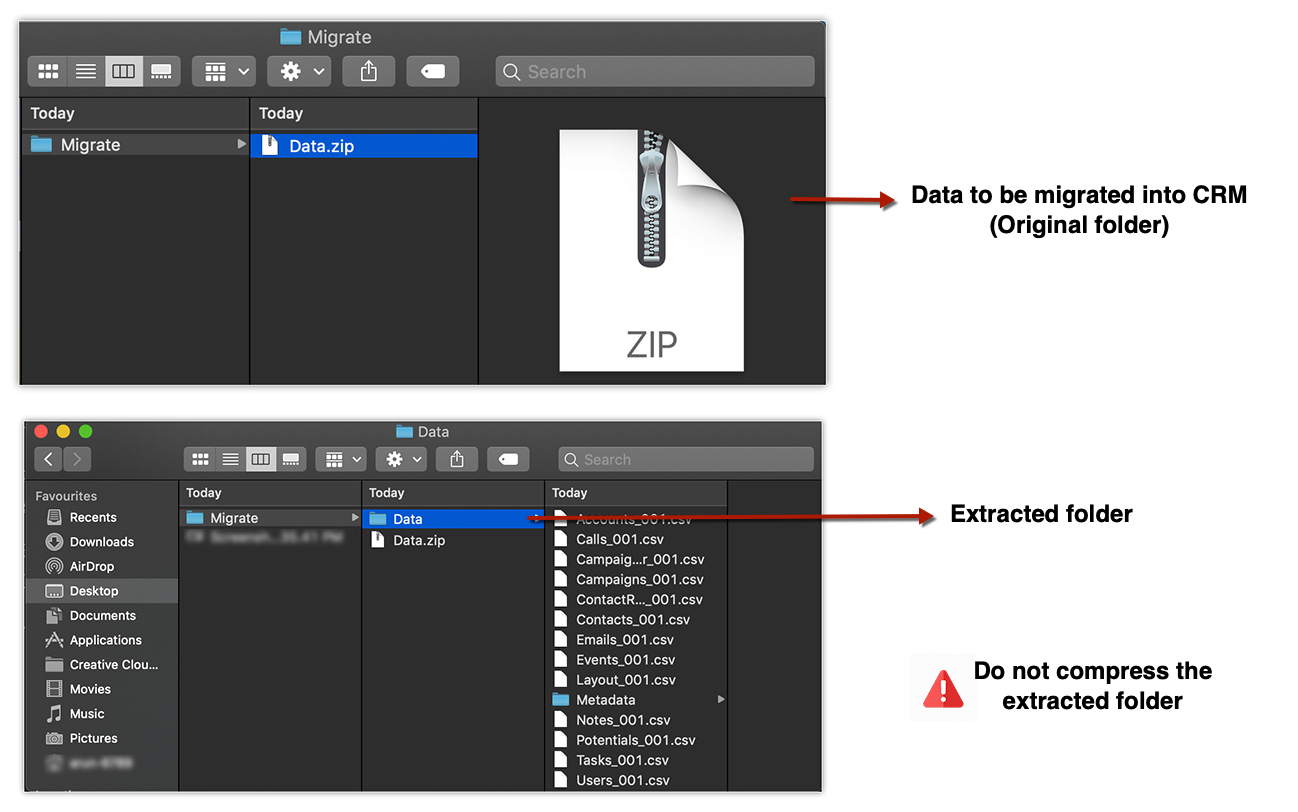
- Tippen Sie auf Hochladen.
Events in der Monatsansicht anzeigen
Für die Events können Sie die Liste der Datensätze in zwei Ansichten darstellen: Listenansicht und Monatsansicht.
Events in der Monatsansicht anzeigen
- Rufen Sie das Modul Events auf.
- Wechseln Sie auf der Seite Datensatzliste zwischen der Kalender- und der Listenansicht, um die Events anzuzeigen.
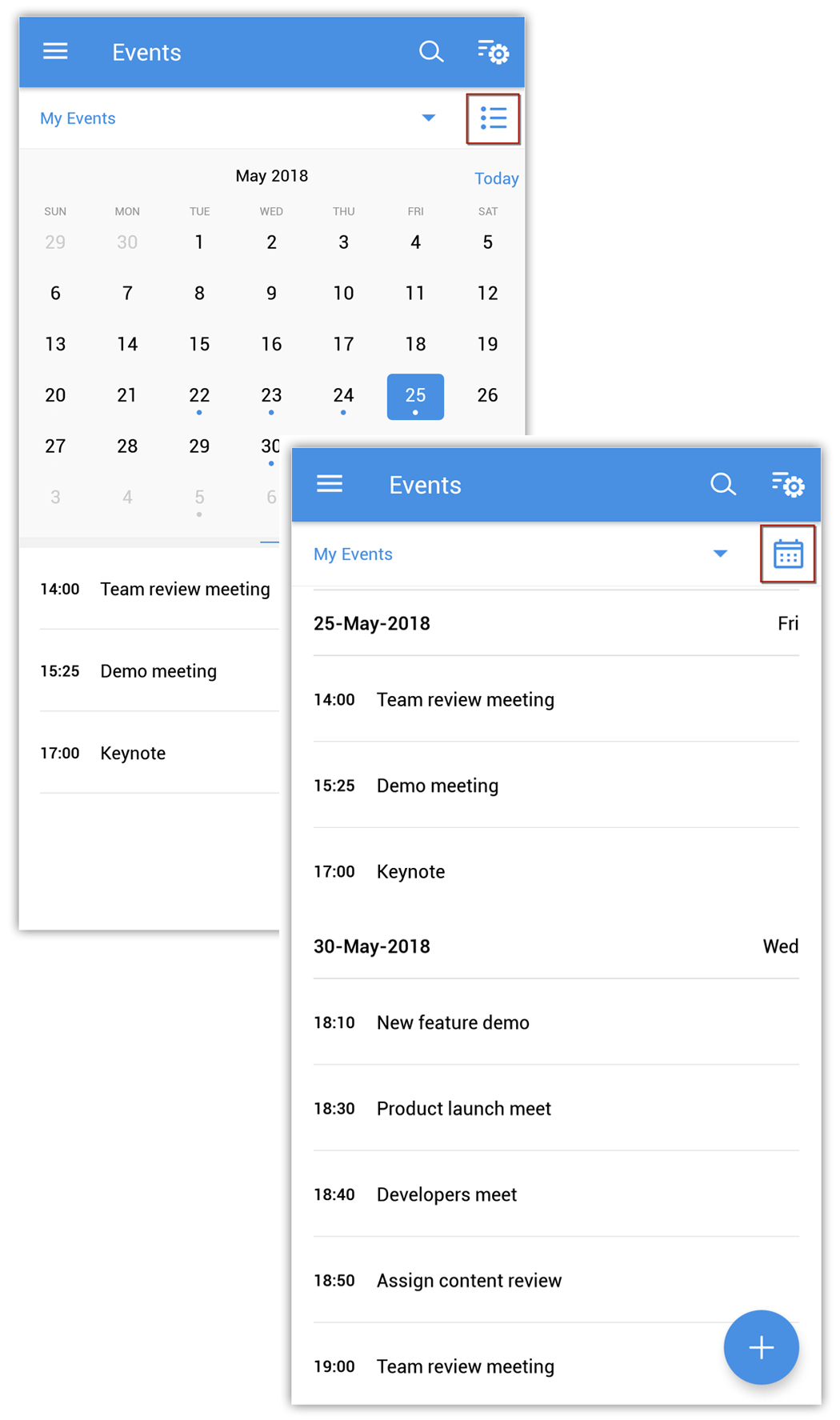
Verwandte Datensätze verknüpfen
Sie können über Ihr Android-Smartphone die folgenden Elemente erstellen und mit den verschiedenen Datensätzen verknüpfen:
In "Leads": Notizen, Aufgaben, Anhänge, Produkte, Events, Anrufe.
In "Accounts": Notizen, Kontakte, Aufgaben, Anhänge, Interessenten, Events, Anrufe, Produkte, Angebote, Kundenaufträge, Rechnungen, Fälle.
In "Contacts": Notizen, Anrufe, Anhänge, Interessenten, Aufgaben, Events, Produkte, Fälle, Angebote, Kundenaufträge, Bestellungen, Rechnungen.
In "Potentials": Notizen, Aufgaben, Anrufe, Anhänge, Events, Produkte, Angebote, Kundenaufträge, Fälle.
In "Products": Notizen, Preisbücher, Aufgaben, Events, Anrufe, Anhänge, Fälle, Lösungen, Kontakte, Leads, Interessenten, Konten.
In "Cases": Notizen, Aufgaben, Events, Anrufe, Anhänge.
In "Solutions": Notizen, Anhänge.
In "Vendors": Notizen, Produkte, Bestellungen, Kontakte, Aufgaben, Events, Anrufe, Anhänge.
In "Price Books": Anmerkungen, Produkte, Anhänge.
In "Quotes": Notizen, Kundenaufträge, Aufgaben, Events, Anrufe, Anhänge.
In "Sales Orders": Notizen, Rechnungen, Aufgaben, Events, Anrufe, Anhänge.
In "Purchase Orders": Notizen, Aufgaben, Events, Anrufe, Anhänge.
In "Invoices": Notizen, Aufgaben, Events, Anrufe, Anhänge.
So verknüpfen Sie verwandte Datensätze
- Rufen Sie das Modul auf (Leads/Accounts/Contacts usw.).
- Tippen Sie auf einen Datensatz, mit dem Sie Events und Aufgaben verknüpfen möchten.
- Tippen Sie auf der Seite Datensatzdaten auf Events, Aufgaben, Notizen usw.
Die Liste der bereits verknüpften Datensätze wird angezeigt.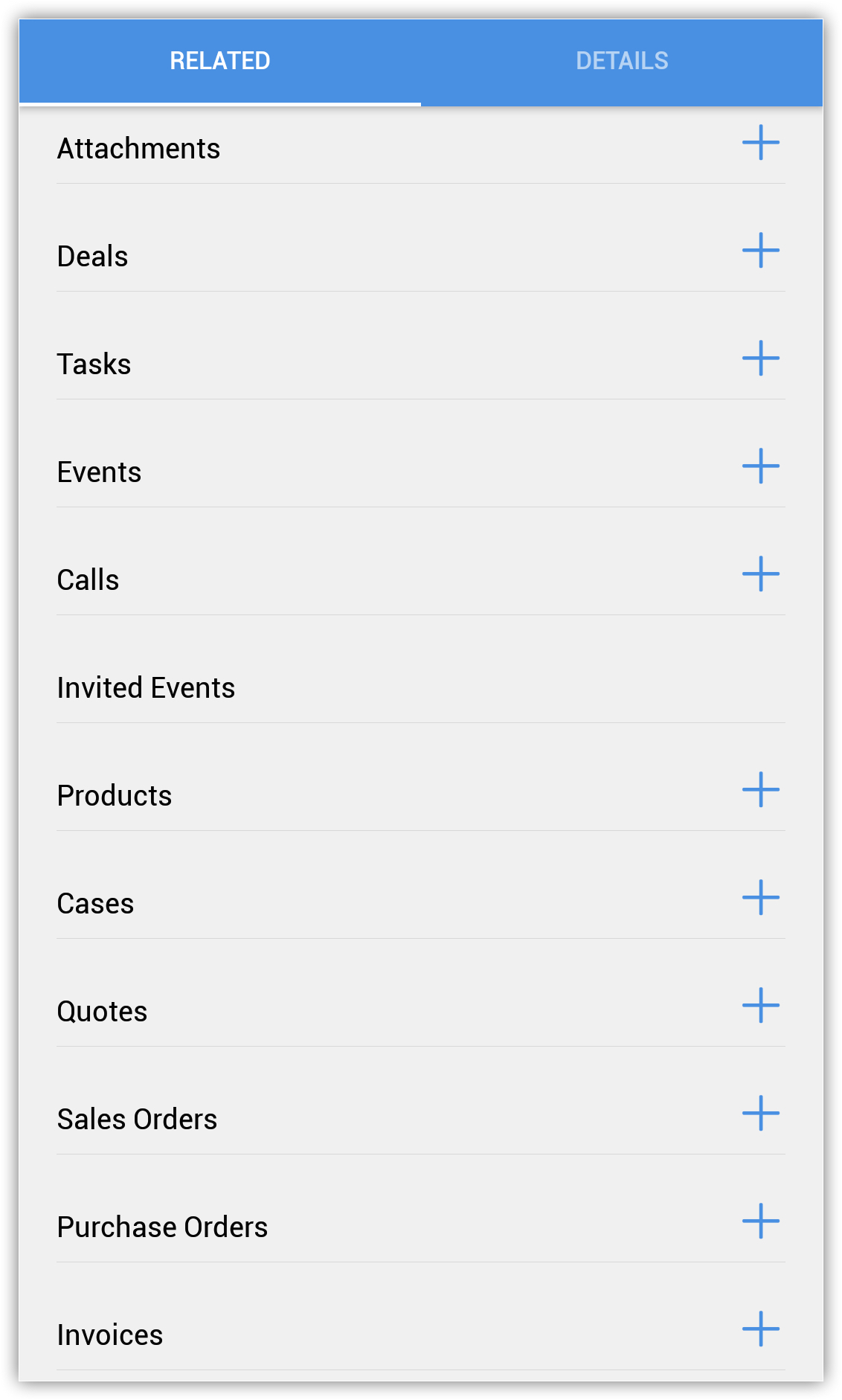
- Tippen Sie auf den Datensatz, um die Details anzuzeigen und zu bearbeiten.
- Tippen Sie auf das Symbol Datensatz hinzufügen, um einen Datensatz hinzuzufügen und die Details zu speichern.
Das Event/die Aufgabe wird erstellt und mit dem Datensatz verknüpft.
Datensätze suchen
Sie können Datensätze durchsuchen, um schnell Daten abzufragen. Jedes Modul hat eine Suchmaschine für die Suche nach Datensätzen im jeweiligen Modul.
So suchen Sie Datensätze
- Sie können eine globale Suche auf dem Startbildschirm der Zoho CRM-App oder eine modulpezifische Suche durchführen.
- Rufen Sie das gewünschte Modul auf.
- Tippen Sie auf das Symbol Suchen.
- Geben Sie den Text in das Suchfeld ein.
Mit der Eingabe werden die entsprechenden Datensätze im Modul aufgeführt.
Sie können zwischen Meine Datensätze oder Alle Datensätze wählen.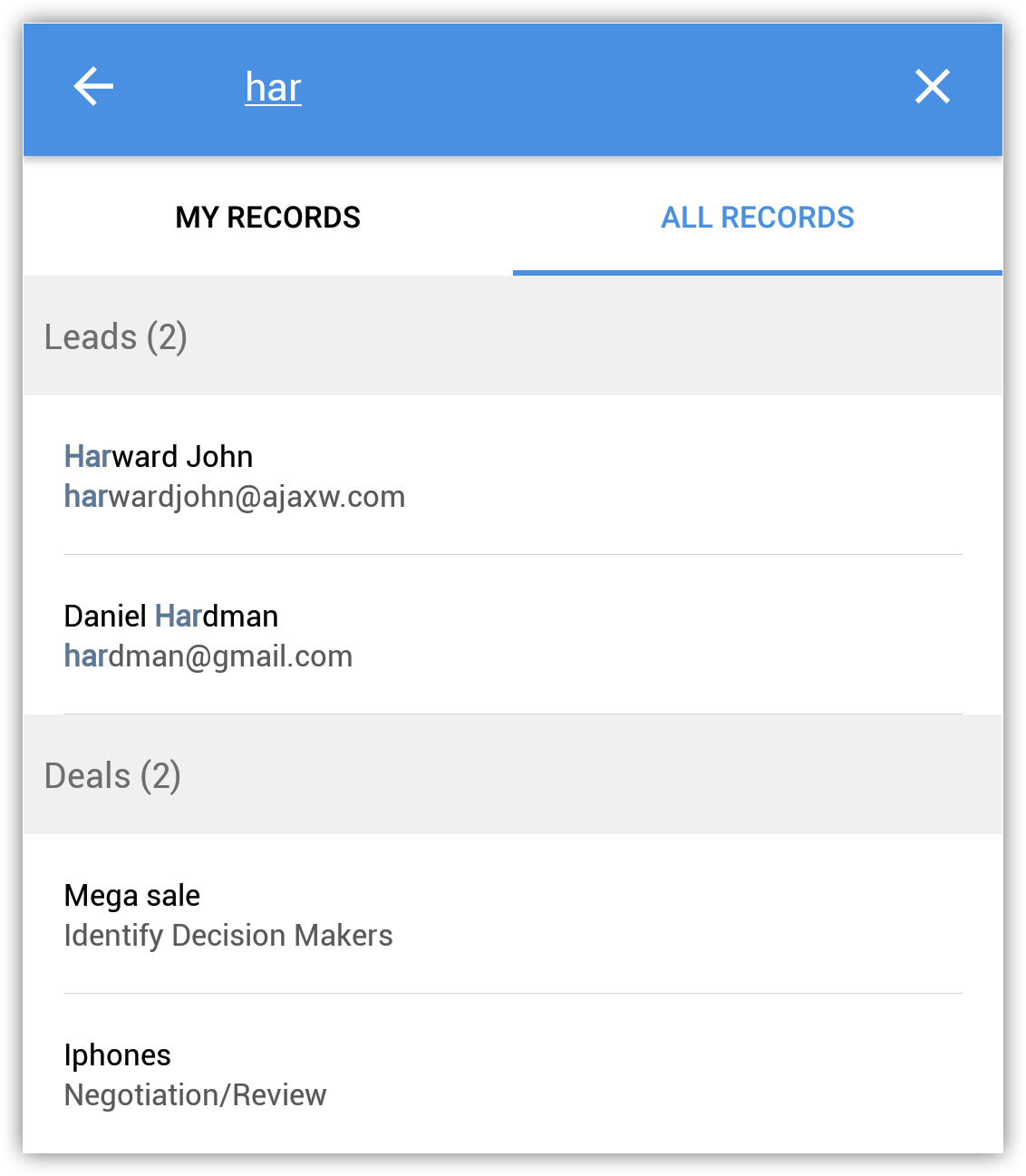
Feedback senden
Feedback kann mithilfe des Feedback-Formulars an das Zoho Mobile-Entwicklungsteam gesendet werden.
So senden Sie Feedback
- Tippen Sie auf dem Zoho CRM-Dashboard auf Feedback.
- Geben Sie das Feedback ein, und tippen Sie auf Senden.
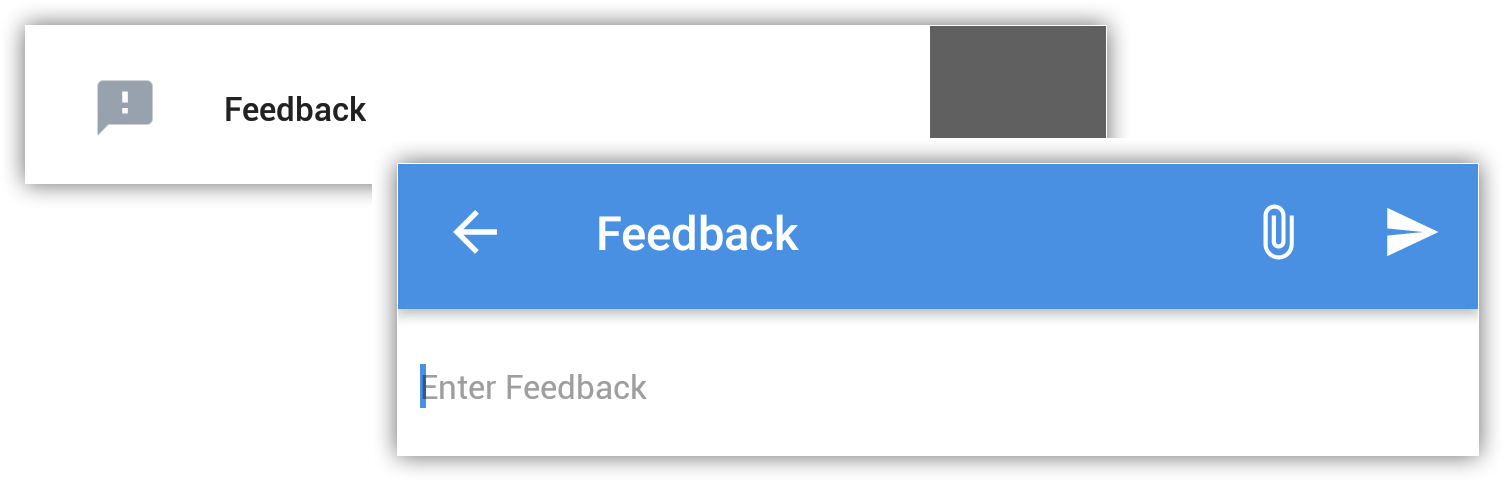
Fehlerbehebung und Support
Für die Fehlerbehebung und den Support können Sie das Zoho Mobile-Team über das Feedback-Formular (oben erwähnt) verwenden und Ihre Fragen stellen. Sie können Ihre Fragen per E-Mail an crm@zohomobile.com stellen.